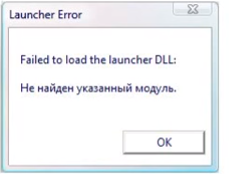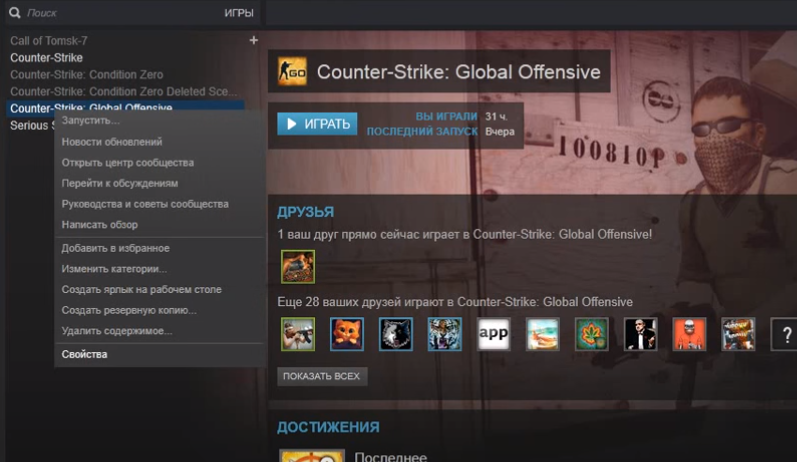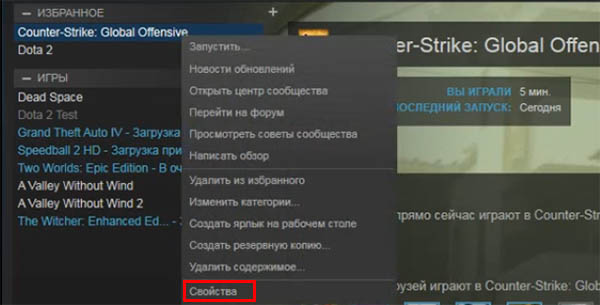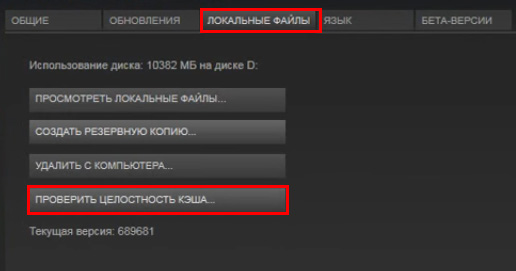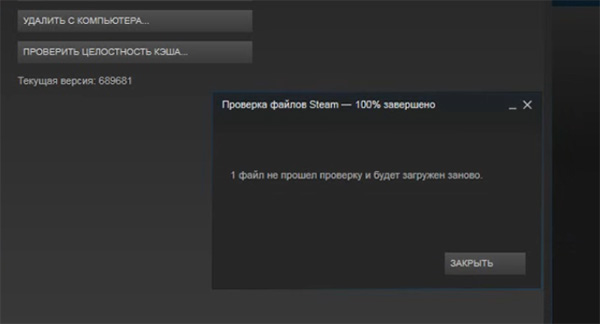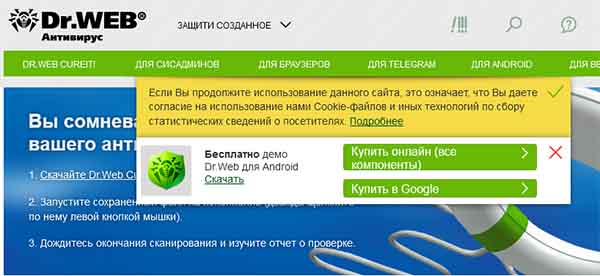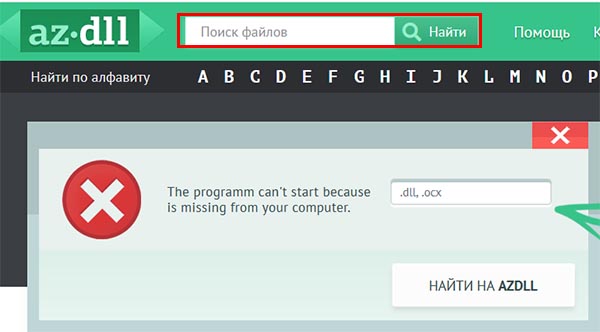Ошибки с кодами 126, реже 127, ссылаются на то, что «Не найден указанный модуль». Таким образом легко сделать вывод – в Windows 7, 8, 10 недостает какого-то файла. Это действительно часто означает отсутствие DLL-библиотеки, но не всегда. Дело может быть и в других неприятных неполадках с реестром или системой защиты и т. п. Вполне может быть, что все дело и в самой программе, которая этот сбой провоцирует. Мы поможем исправить ошибку (Error 126) своими силами, ничего особо сложного в этом нет. Однако, предупреждаем, что неправильные действия в реестре или при взаимодействии с драйверами могут вызвать негативные последствия для работы операционной системы.
Содержание
- Причины ошибки 126
- Как исправить ошибку 126?
- Способ 1: автоматическое исправление проблем с DLL-файлами
- Способ 2: временно отключаем антивирус
- Способ 3: обновляем Microsoft NET Framework
- Способ 4: переустанавливаем DirectX
- Способ 5: сканируем системные файлы Windows
- Способ 6: восстанавливаем системные реестр
- Способ 7: делаем откат Windows
Причины ошибки 126
Если отображается ошибка 126 «Не найден модуль» – можем сделать вывод о наличии одной из перечисленных ниже проблем:
- отсутствует, не зарегистрирован или поврежден DLL-файл;
- неправильная настройка или нарушение целостности системных файлов;
- некорректная установка программы или она была чем-то прервана;
- повреждение Windows вирусами;
- сбой в системном реестре;
- проблема в драйверах, настройке оборудования или его несовместимости с версией операционной системы.
Как исправить ошибку 126?
Мы разработали серию решений проблемы, одно из них обязано помочь, так как исправляет каждую из перечисленных проблем. Логично, что после устранения неполадки, все должно заработать правильно.
Способ 1: автоматическое исправление проблем с DLL-файлами
Есть специальная утилита, которая автоматически сканирует системные библиотеки и сравнивает их с эталоном. Если она обнаружит, что какого-то файла или нескольких, недостает, она сама их загрузит. Также происходит анализ битых, поврежденных и модифицированных файлов. Это очень удобно и быстро в сравнении с ручным способом и, что немаловажно, еще и более безопасно. На личном опыте, программа работает стабильно и не устанавливает файлы, зараженные вирусами. Однако любые манипуляции с DLL-библиотеками сложно назвать полностью безопасными.
Инструкция по устранению ошибки 126:
- Загружаем программу Restoro PC Repair Tool. Лучше это делать с официального сайта.
- Устанавливаем и запускаем софт. Нажимаем на кнопку «Начать сканирование» (Start Scan).
- После процедуры анализа системы кликаем по клавише «Восстановить все» (Repair All).
Важное достоинство программы – она оптимизирует компьютер, увеличивая его производительность (если в системе есть какие-то проблемы с DLL). Ее можно оставить в качестве настольного софта, так как утилита решает большой спектр проблем.
Способ 2: временно отключаем антивирус
Есть большая вероятность, что ошибка 126 спровоцирована антивирусной защитой системы. Если в момент установки программы антивирус посчитал один из компонентов угрозой и заблокировал его, он будет отсутствовать, а система писать «Не найден указанный модуль». В целом желательно отключать защиту в момент установки программ, которым доверяем.
Инструкция:
- Выключаем антивирус (встроенный Защитник Windows и/или сторонний).
- Полностью удаляем программу через «Программы и компоненты» (пункт находится в Панели управления).
- Начинаем установку утилиты снова, проверив, что сейчас антивирус не работает.
- Проверяем результат.
Если сейчас программа заработала нормально, рекомендуем открыть антивирус и добавить в список его исключений данный софт. В противном случае со временем ошибка может вернуться, ведь антивирусная защита снова может заблокировать или удалить файл.
Важно! Для максимального результата лучше сделать полное удаление программы. Для этого можем воспользоваться iObit Uninstaller. Софт анализирует систему и ищет остатки файлов приложения, удаляя и их.
Способ 3: обновляем Microsoft NET Framework
Устаревание платформы Microsoft NET Framework нередко приводит к ошибкам с кодом 126 и 127. Благо, это просто решается, достаточно обновить среду. Если дело было в этом, все должно заработать. Скачать актуальную версию NET Framework можем с официального сайта Microsoft.
Способ 4: переустанавливаем DirectX
Очень много DLL-файлов напрямую связаны с DirectX, поэтому есть высокая вероятность, что сообщение «Не найден указанный модуль» относится к данному программному компоненту. Его легко переустановить, так как DirectX тоже распространяет Microsoft совершенно бесплатно и для любых версий, конфигураций операционной системы. С установкой проблем быть не должно, за исключением одного момента – желательно, перед началом инсталляции софта удалить старую версию DirectX.
Способ 5: сканируем системные файлы Windows
Во всех актуальных версиях Windows есть встроенный инструмент анализа системных файлов. Он часто помогает при различных проблемах с DLL-файлами.
Как запустить системные файлы:
- В поиск Windows вводим cmd и запускаем «Командную строку».
- Вводим команду sfc /scannow.
- Ждем завершения сканирования системы. Все ошибки должны быть исправлены автоматически, если такая возможность есть.
Способ 6: восстанавливаем системные реестр
Ошибка 126 и 127 может быть следствием скопления мусора в реестре или повреждения значений в нем. Одна проблема – вручную все перелистать и исправить просто нереально. Для этого лучше использовать специальные программы, например, Total System Care. В утилите есть все необходимое для анализа системного реестра, его оптимизации и исправления существующих проблем. Еще можем порекомендовать CCleaner. Обе программы справятся со своими задачами.
Способ 7: делаем откат Windows
Если никакие ручные способы исправления не помогают, что бывает редко, приходится обратиться к последнему методу и откатить Windows к последнему рабочему состоянию. Иногда файлы DLL могут пропадать из-за удаления программы, и вы можете столкнуться с ошибкой 126. Чтобы устранить ее, воспользуйтесь точками восстановления. Найти «Параметры восстановления» можем через поиск в Windows.
Теперь ошибка с кодом 126 больше не должна беспокоить пользователя как в Windows 7, так и 8, 10. Одна из процедур практически 100% должна исправить проблему. При этом мы не рекомендуем вручную менять DLL-файл, если удалось обнаружить в каком именно проблема. Все из-за чрезмерно высокого шанса загрузить вирус.
Ошибки с кодами 126, реже 127, ссылаются на то, что «Не найден указанный модуль». Таким образом легко сделать вывод – в Windows 7, 8, 10 недостает какого-то файла. Это действительно часто означает отсутствие DLL-библиотеки, но не всегда. Дело может быть и в других неприятных неполадках с реестром или системой защиты и т. п. Вполне может быть, что все дело и в самой программе, которая этот сбой провоцирует. Мы поможем исправить ошибку (Error 126) своими силами, ничего особо сложного в этом нет. Однако, предупреждаем, что неправильные действия в реестре или при взаимодействии с драйверами могут вызвать негативные последствия для работы операционной системы.
Причины ошибки 126
Если отображается ошибка 126 «Не найден модуль» – можем сделать вывод о наличии одной из перечисленных ниже проблем:
Как исправить ошибку 126?
Мы разработали серию решений проблемы, одно из них обязано помочь, так как исправляет каждую из перечисленных проблем. Логично, что после устранения неполадки, все должно заработать правильно.
Способ 1: автоматическое исправление проблем с DLL-файлами
Есть специальная утилита, которая автоматически сканирует системные библиотеки и сравнивает их с эталоном. Если она обнаружит, что какого-то файла или нескольких, недостает, она сама их загрузит. Также происходит анализ битых, поврежденных и модифицированных файлов. Это очень удобно и быстро в сравнении с ручным способом и, что немаловажно, еще и более безопасно. На личном опыте, программа работает стабильно и не устанавливает файлы, зараженные вирусами. Однако любые манипуляции с DLL-библиотеками сложно назвать полностью безопасными.
Инструкция по устранению ошибки 126:

Важное достоинство программы – она оптимизирует компьютер, увеличивая его производительность (если в системе есть какие-то проблемы с DLL). Ее можно оставить в качестве настольного софта, так как утилита решает большой спектр проблем.
Способ 2: временно отключаем антивирус
Есть большая вероятность, что ошибка 126 спровоцирована антивирусной защитой системы. Если в момент установки программы антивирус посчитал один из компонентов угрозой и заблокировал его, он будет отсутствовать, а система писать «Не найден указанный модуль». В целом желательно отключать защиту в момент установки программ, которым доверяем.

Если сейчас программа заработала нормально, рекомендуем открыть антивирус и добавить в список его исключений данный софт. В противном случае со временем ошибка может вернуться, ведь антивирусная защита снова может заблокировать или удалить файл.
Важно! Для максимального результата лучше сделать полное удаление программы. Для этого можем воспользоваться iObit Uninstaller. Софт анализирует систему и ищет остатки файлов приложения, удаляя и их.
Способ 3: обновляем Microsoft NET Framework
Способ 4: переустанавливаем DirectX
Очень много DLL-файлов напрямую связаны с DirectX, поэтому есть высокая вероятность, что сообщение «Не найден указанный модуль» относится к данному программному компоненту. Его легко переустановить, так как DirectX тоже распространяет Microsoft совершенно бесплатно и для любых версий, конфигураций операционной системы. С установкой проблем быть не должно, за исключением одного момента – желательно, перед началом инсталляции софта удалить старую версию DirectX.
Способ 5: сканируем системные файлы Windows
Во всех актуальных версиях Windows есть встроенный инструмент анализа системных файлов. Он часто помогает при различных проблемах с DLL-файлами.
Как запустить системные файлы:

Способ 6: восстанавливаем системные реестр
Способ 7: делаем откат Windows
Если никакие ручные способы исправления не помогают, что бывает редко, приходится обратиться к последнему методу и откатить Windows к последнему рабочему состоянию. Иногда файлы DLL могут пропадать из-за удаления программы, и вы можете столкнуться с ошибкой 126. Чтобы устранить ее, воспользуйтесь точками восстановления. Найти «Параметры восстановления» можем через поиск в Windows.

Теперь ошибка с кодом 126 больше не должна беспокоить пользователя как в Windows 7, так и 8, 10. Одна из процедур практически 100% должна исправить проблему. При этом мы не рекомендуем вручную менять DLL-файл, если удалось обнаружить в каком именно проблема. Все из-за чрезмерно высокого шанса загрузить вирус.
Здравствуйте, такая проблема. Ошибка при запуске модуля расширяемости … — Технологии
Команда netsh wlan start hostednetwork не удалось запустить размещенную сеть
Пытаясь создать виртуальную Wi-Fi сеть с помощью команды
netsh
wlan
start
hostednetwork
, пользователь может столкнуться с сообщением о неудачном размещении такой сети. В этой материале я расскажу, что это за ошибка, а также поясню, как исправить проблему «The Hosted Network Couldn’t be Started» на вашем ПК.
Включаем соединение запросом netsh wlan start hostednetwork
Причины появления ошибки
Среди причин возникновения ошибки netsh wlan start hostednetwork я бы отметил следующие:
Исправляем ошибку netsh wlan start hostednetwork
Для начала проверьте наличие на вашем компьютере Wi-Fi адаптера. Если для ноутбука и нетбука это подразумевается априори, то для владельцев стационарных компьютеров всё не так однозначно. Поищите Wi-Fi адаптер в Диспетчере устройств (подраздел «Сетевые адаптеры), там он обычно числится как адаптер для беспроводной сети.
Бывает так же, что вай-фай на ПК отключён самим пользователем (или через кнопку выключения модуля wi-fi, или путём нажатия сочетания клавиш, например у меня, это Fn+F2). Убедитесь, что модуль вай-фай у вас задействован и работает. Итак, что же делать?
Метод 1. Задействуем виртуальный адаптер
Теперь вы можете подключить вашу виртуальную сеть через стандартную команду «netsh wlan start hostednetwork».
Метод 2. Перезапускаем адаптер
Метод 3. Используем команды
Если вам не помогли предыдущие два метода запустить размещённую сеть netsh wlan start hostednetwork, то специалисты Майкрософт рекомендуют выполнить следующие действия:
Как это всё выглядит визуально можно посмотреть на видео:
Заключение
В большинстве случаев указанная проблема с netsh wlan show drivers решается включением виртуального адаптера, который часто скрыт от глаз пользователя. Также можно посоветовать перезапустить ваш вай-фай адаптер, кроме того некоторым из пользователей помог комплекс советов от специалистов Майкрософт по отключению-включению размещённой сети. Ну а тем, у кого вообще не оказалось Wi-Fi адаптера, можно посоветовать приобрести такой адаптер в ближайшем специализированном магазине.
Не удалось запустить размещенную сеть в Windows
Самая популярная ошибка, с которой можно столкнутся в процессе запуска точки доступа Wi-Fi в Windows, это: «Не удалось запустить размещенную сеть». Сама ошибка может быть с разным описанием. Но проблема всегда в одном: не удается раздать Wi-Fi с компьютера, или ноутбука. Эта ошибка появляется после выполнения команды «netsh wlan start hostednetwork» в командной строке. Сама виртуальная Wi-Fi сеть создается (первой командой)
, а запустить ее не получается.
Ошибку «Не удалось запустить размещенную сеть» я наблюдал как в Windows 10 и Windows 8, так и в Windows 7. Решения будут примерно одинаковые. Честно говоря, какого-то одного, конкретного и рабочего решения нет. Исходя их своего опыта, комментариев к разным статьям и информации в интернете, я постараюсь собрать самые популярные и рабочие решения. Подробно опишу и покажу, что нужно делать в случае, если не удается запустить раздачу Wi-Fi через командную строку.
Как я уже писал выше, сама ошибка появляется после выполнения команды netsh wlan start hostednetwork. И может быть с разным описанием. Я знаю три:
Скорее всего, у вас первый вариант, который на скриншоте. Так как это самый популярный случай. Но, если у вас другое описание ошибки, то это не столь важно, так как решения будут одинаковые. Я буду все делать на примере Windows 10. Если у вас Windows 7, или Windows 8, то все решения вам подойдут.
Решение ошибки «Не удалось запустить размещенную сеть» при раздаче Wi-Fi сети
Чаще всего, эта ошибка связана именно с работой беспроводного Wi-Fi адаптера. Возможно, он у вас отключен. Не установлен драйвер, или установлен нерабочий драйвер. Или у вас вообще нет беспроводного адаптера.
Для начала несколько важных моментов:
Переходим к более серьезным решениям.
Проверка Wi-Fi адаптера (размещенной сети) в диспетчере устройств
Нам нужно открыть диспетчер устройств. В Windows 10 проще всего нажать правой кнопкой мыши на меню Пуск и выбрать «Диспетчер устройств». В любом случае, можно нажать Win + R, ввести команду mmc devmgmt. msc
и нажать Ok. Или запустить его через свойства в «Мой компьютер». Способов много.
В диспетчере сразу открываем вкладку «Сетевые адаптеры». Смотрим, есть ли там адаптер в названии которого есть «Wi-Fi», «Wireless», или «WLAN». Если есть, это уже хорошо. Если нет, то скорее всего у вас не установлен драйвер на Wi-Fi, или вообще нет адаптера в вашем компьютере. Нужно установить драйвер. Вам может пригодится статья: установка драйвера на Wi-Fi в Windows 10, или на примере Windows 7.
Если беспроводной адаптер в диспетчере устройств у вас есть, то обратите внимание на иконку
возле него. Если там возле иконки будет стрелка, то нажмите на адаптер и выберите «Задействовать».

После этого пробуйте запустить раздачу Wi-Fi сети.
Проверяем работу Microsoft Hosted Network Virtual Adapter
Чтобы увидеть их, нужно зайти в меню «Вид» и поставить галочку возле «Показать скрытые устройства».

Возможно, эти адаптеры так же отключены, и их нужно задействовать.

Именно из-за неправильной работы этих адаптеров, чаще всего не получается запустить виртуальную Wi-Fi сеть в Windows.
Переустанавливаем Wi-Fi адаптер
Для начала просто отключите и снова включите адаптера. Возможно, это поможет.

Если иконка возле адаптера прозрачная (потухшая)
(на скриншоте выше есть такая)
и нет варианта «Задействовать», а открыв свойства адаптера видите надпись «Сейчас это устройство не подключено к компьютеру. (Код 45)», то нужно попробовать включить Wi-Fi сочетанием клавиш на вашем ноутбуке. Само сочетание клавиш зависит от производителя вашего ноутбука. На ASUS, это FN + F2. Подробнее об этом я писал здесь.
Так же возле адаптера может быть желтый восклицательный знак
, а в свойствах сообщение «Это устройство работает неправильно». В таком случае сначала попробуйте удалить Wi-Fi адаптер и нажать на кнопку «Обновить конфигурацию оборудования».

Перезагрузите ноутбук. Если это не помогло, то переустановите драйвер Wi-Fi адаптера. Ссылки на статьи по этой теме я давал выше. Скачайте драйвер с сайта производителя для модели своего ноутбука и установленной Windows, и установите его.
Пробуйте запустить размещенную сеть командой «netsh wlan start hostednetwork».

У меня все получилось.
Исправляем проблему с запуском размещенной сети с помощью команд
Запустите командную строку от имени администратора. Если вы хотите запустить виртуальную Wi-Fi сеть, то командная строка у вас уже скорее всего открыта.
По очереди выполните такие команды:
Должна появится надпись: Режим размещенной сети запрещен в службе беспроводной сети.
Результат: Режим размещенной сети разрешен в службе беспроводной сети.

Дальше пробуйте запустить раздачу Wi-Fi командами:
Все должно получится.
netsh wlan show drivers: проверка поддержки размещенной сети
В командной строке от имени администратора выполните команду:
Найдите строку «Поддержка размещенной сети» напротив нее должно быть написано «Да».

Если у вас «Нет», то это значит, что ваш адаптер не умеет раздавать Wi-Fi. Возможно, это из-за того же драйвера, который нужно обновить, или переустановить. А может он не поддерживает эту функцию.
Надеюсь, мои советы помогли вам избавится от ошибки «Не удалось запустить размещенную сеть. Группа или ресурс не находятся в нужном состоянии для выполнения требуемой операции.», и вы смогли раздать интернет со своего компьютера.
Вполне возможно, что после запуска сети вы столкнетесь с еще одно проблемой: когда после подключения к Wi-Fi не будет работать интернет. О решении этой проблемы я писал в статье: раздали Wi-Fi с ноутбука, а интернет не работает «Без доступа к интернету» и Не удается предоставить общий доступ к интернету по Wi-Fi в Windows 10.
Задавайте вопросы в комментариях, прикрепляйте скриншоты со своими ошибками, делитесь советами и решениями!
Windows 7 не подключается к Wi-Fi
Речь в данной статье пойдет о том, что делать, если Window 7 не подключается к сети WiFi и не работает интернет на компьютере. Дело в том, что хоть данная операционная система и более стабильная, нежели ее предшественники, все же могут встречаться различные ошибки, которые необходимо исправлять вручную.
Прежде чем перейти к проблемам подключения и их решению, нужно разобрать, что же такое WiFi и как работает технология. Это позволит быстрее устранять некоторые проблемы.
Дело в том, что для подключения к такой сети необходима точка доступа. Ее функции, как правило, выполняет беспроводной роутер. И поэтому первым делом, в случае если нет доступных подключений к сети WiFi в Windows 7, следует обратить внимание именно на маршрутизатор.
Как правило, причина именно в нем. Но конечно же, бывают и другие проблемы. Итак, давайте по порядку.
Проверка маршрутизатора
Здесь все очень просто. Если ноутбук не видит доступных подключений, то следует зайти в меню настроек WiFi роутера и проверить, включена ли беспроводная сеть. Для этого необходимо подключиться к роутеру при помощи обычного интернет-кабеля. После этого открываем браузер (любой) и в адресной строке прописываем 192.168.0.1. Нажимаем «Enter». Далее появится окно, в котором будет предложено ввести пароль и логин. Как правило, по умолчанию ключ и логин – admin, admin соответственно.
Ошибка 126 «Не найден указанный модуль»: как исправить?
Многие пользователи компьютерных систем на основе Windows зачастую сталкиваются с проблемой, когда выдается сообщение о том, что не найден указанный модуль (126-я ошибка). Как его интерпретировать, знают далеко не все, да и вопрос о том, со сбоем какого именно устройства связана такая неполадка, часто вызывает недоумение. Разберемся, что к чему.
Причины и устройства, вызывающие ошибку «Не найден указанный модуль»
Сам сбой с означенной ошибкой, в общем-то, ничего особо серьезного в плане последствий для работы операционных систем Windows не представляет.

Такая ошибка может возникать в самых разных ситуациях, но, как показывает практика, в большинстве случаев это может сводиться к неправильному опознаванию поврежденных динамических библиотек, отключенных устройств HID (например, USB-мыши) или служб, интерпретирующих корректный доступ к серверным функциям ОС.
Ошибка «Не найден указанный модуль»: решение проблемы для видеокарт Radeon
К великому сожалению поклонников графических чипсетов от компании Radeon, именно эти видеоадаптеры в наибольшей степени подвержены сбоям такого рода. Даже при корректно установленных драйверах может наблюдаться конфликт с использованием функций OpenGL.

В случае, когда система выдает уведомление о том, что не найден указанный модуль dll, может быть три пути решения этой проблемы: либо обновление драйверов видеокарты до последней версии, либо установка наиболее актуальных версий DirectX, либо непосредственное вмешательство в систему при помощи командной строки и выполнения нескольких последующих действий.
С первыми двумя способами, думается, и так все понятно, так что на них останавливаться мы не будем. Но вот о ручном исправлении проблемы стоит поговорить отдельно. Сейчас объяснять, как будут действовать нижеприведенные команды, не стоит (особенно с программной или технической точки зрения). Достаточно того, что они просто работают.
Устройства HID
Так называемые интеллектуальные устройства HID тоже могут вызывать ошибки вроде «Не найден указанный модуль». С ними ситуация в некотором смысле складывается так же, как и с графическим оборудованием, однако в большинстве случаев проблема сводится только к тому, что по каким-либо причинам были повреждены или удалены файлы драйвера.

В такой ситуации, например, для Windows XP, необходимо загрузиться с установочного или восстановительного диска (например, Live CD), найти в инсталляционном дистрибутиве файл с названием Drivers. cab, который обычно располагается в папке i386, и извлечь из него три основных компонента: mouclass. sys, mouhid. sys и hidserv. dll.
После этого нужно обязательно перезагрузить компьютер в безопасном режиме (клавиша F8 при старте Windows), затем скопировать указанные файлы в директорию System32 корневой папки Windows. Далее – еще одна перезагрузка ОС, но уже в обычном режиме. Как правило, после этого система работает стабильно в нормальном режиме и без всяких сбоев.
Серверные ошибки
С доступом к серверам тоже могут возникать непредвиденные сложности. В этом случае (аналогично предыдущим ситуациям) появляется ошибка «Не найден указанный модуль». Бороться с ней придется через редактор системного реестра, который вызывается командой regidit в меню «Выполнить» (сочетание Win + R).

В итоге, как уже понятно, если и возникает ошибка, связанная с тем, что почему-то не найден указанный модуль, решить проблемы все же можно, причем делается это довольно просто, и никаких критических сбоев в системе в дальнейшем не предвидится. Но сначала желательно определить природу ошибки, и только потом уже принимать решение в пользу ее исправления. Каким оно станет, зависит только от того, в каком компоненте наблюдается сбой: в программном или в железном.
Конечно, здесь описаны далеко не все проблемы, которые могут возникать в связи с такими ошибками. Однако в нашем случае это наиболее распространенные виды сбоев и самые практичные методы их исправления. Нельзя исключать и вариант, когда неполадки могут быть связаны и с самим «железом», то есть драйвера и вовсе ни при чем, а вот именно «железо» придется менять. Впрочем, это, как говорится, самые крайние случаи, к которым следует прибегать, когда уже ничего не помогает (да и от самого пользователя или операционной системы не зависит). Но это уже совсем другая история.
Источники:
https://gamesqa. ru/kompyutery/oshibka-126-ne-najden-ukazannyj-modul-26026/
https://besporovod. ru/zdravstvujte-takaya-problema-oshibka-pri-zapuske-modulya-rasshiryaemosti-tehnologii
https://fb. ru/article/219389/oshibka-ne-nayden-ukazannyiy-modul-kak-ispravit
Adobe Photoshop Version: 22.0.1 20201106.r.73 2020/11/06: 70b4743b574 x64
Number of Launches: 2
Operating System: Windows 10 64-bit
Version: 10 or greater 10.0.19041.546
System architecture: Intel CPU Family:6, Model:14, Stepping:9 with MMX, SSE Integer, SSE FP, SSE2, SSE3, SSE4.1, SSE4.2, AVX, AVX2, HyperThreading
Physical processor count: 4
Logical processor count: 8
Processor speed: 3600 MHz
Built-in memory: 24476 MB
Free memory: 15684 MB
Memory available to Photoshop: 22406 MB
Memory used by Photoshop: 70 %
ACP.local Status:
— SDK Version: 1.34.1.4
— Core Sync Status: Reachable and compatible
— Core Sync Running: 4.3.61.1
— Min Core Sync Required: 4.3.28.24
ACPL Cache Config:
— Time to Live: 5184000 seconds
— Max Size: 20480 MB
— Purge Percentage: 50%
— Threshold Percentage: 85%
— Purge Interval: 60 seconds
Native GPU: Enabled.
Manta Canvas: Enabled.
Alias Layers: Disabled.
Modifier Palette: Enabled.
Highbeam: Enabled.
Image tile size: 1024K
Image cache levels: 4
Font Preview: Medium
TextComposer: Latin
The GPU Sniffer crashed on 11/26/2020 at 9:20:04 AM
Display: 1
Display Bounds: top=0, left=0, bottom=2160, right=3840
OpenGL Drawing: Disabled.
OpenGL Allow Old GPUs: Not Detected.
License Type: Subscription
Serial number: 96040971690560074296
GUIDBucket:Composite Core (enable_composite_core): onComposite Core GPU (comp_core_gpu): offComposite Core UI (comp_core_ui): offDocument Graph (enable_doc_graph): off
Application folder: C:Program FilesAdobeAdobe Photoshop 2021
Temporary file path: C:UserstinaAppDataLocalTemp
Photoshop scratch has async I/O enabled
Scratch volume(s):
Startup, 223.7G, 35.8G free
Required Plugins folder: C:Program FilesAdobeAdobe Photoshop 2021RequiredPlug-ins
Primary Plugins folder: C:Program FilesAdobeAdobe Photoshop 2021Plug-ins
Installed components:
A3DLIBS.dll A3DLIB Dynamic Link Library 9.2.0.112
ACE.dll ACE 2020/10/28-12:40:22 113.624934 113.624934
AdbePM.dll PatchMatch 2020/09/29:17:00:06 1.624362 1.624362
AdobeLinguistic.dll Adobe Linguisitc Library developer.633ca06620e3b28a3ccee5d61e3e97bd84fe66b3
AdobeOwl.dll Adobe Owl 5.5.0
AdobePDFL.dll PDFL 2020/08/08-01:12:48 79.395135 79.395135
AdobePDFSettings.dll Adobe PDFSettings 1.07
AdobePIP.dll Adobe Product Improvement Program 8.1.0.68.49183
AdobeSVGAGM.dll AdobeSVGAGM 79.623146 79.623146
AdobeXMP.dll Adobe XMP Core 2020/07/10-22:06:53 79.164488 79.164488
AdobeXMPFiles.dll Adobe XMP Files 2020/07/10-22:06:53 79.164488 79.164488
AdobeXMPScript.dll Adobe XMP Script 2020/07/10-22:06:53 79.164488 79.164488
adobe_caps.dll Adobe CAPS 10,0,0,6
AGM.dll AGM 2020/10/28-12:40:22 113.624934 113.624934
AID.dll AID DLL 1.0.0.12
AIDE.dll AIDE 2020/08/10-16:30:32 79.623154 79.623154
ARE.dll ARE 2020/10/28-12:40:22 113.624934 113.624934
AXE8SharedExpat.dll AXE8SharedExpat 2020/08/01-01:08:32 79.622927 79.622927
AXEDOMCore.dll AXEDOMCore 2020/08/01-01:08:32 79.622927 79.622927
Bib.dll BIB 2020/10/28-12:40:22 113.624934 113.624934
BIBUtils.dll BIBUtils 2020/10/28-12:40:22 113.624934 113.624934
boost_date_time.dll photoshopdva 12.1.0
boost_filesystem.dll photoshopdva 12.1.0
boost_system.dll photoshopdva 12.1.0
boost_threads.dll photoshopdva 12.1.0
CoolType.dll CoolType 2020/10/28-12:40:22 113.624934 113.624934
CRClient.dll Adobe Crash Reporter Client DLL 3.0.2.0
DirectML.dll DirectML Redistributable Library 1.0.200514-0504.1.redist-dml-2.1.0.dcd3712
dnssd.dll Bonjour 3,0,0,2
dvaaccelerate.dll photoshopdva 12.1.0
dvaappsupport.dll photoshopdva 12.1.0
dvaaudiodevice.dll photoshopdva 12.1.0
dvacore.dll photoshopdva 12.1.0
dvacrashhandler.dll Adobe Audition CC 2017 10.0.0
dvamarshal.dll photoshopdva 12.1.0
dvamediatypes.dll photoshopdva 12.1.0
dvametadata.dll photoshopdva 12.1.0
dvametadataapi.dll photoshopdva 12.1.0
dvametadataui.dll photoshopdva 12.1.0
dvaplayer.dll photoshopdva 12.1.0
dvascripting.dll photoshopdva 12.1.0
dvatransport.dll photoshopdva 12.1.0
dvaui.dll photoshopdva 12.1.0
dvaunittesting.dll photoshopdva 12.1.0
dynamic-torqnative.dll Unified Extensibility Platform uxp-4.1.2.214
dynamiclink.dll photoshopdva 12.1.0
ExtendScript.dll ExtendScript 2019/07/29-10:07:31 82.2 82.2
icucnv66.dll International Components for Unicode Build dev.1a8973dfe99250a665e321702b3d76963c65bdfe
icudt66.dll International Components for Unicode Build dev.1a8973dfe99250a665e321702b3d76963c65bdfe
icuuc66.dll International Components for Unicode Build dev.1a8973dfe99250a665e321702b3d76963c65bdfe
igestep30.dll IGES Reader 9.3.0.113
ippcc.dll ippCC. Intel(R) Integrated Performance Primitives. Color Conversion. 2020.0.1 (r0x35c5ec66)
ippcck0.dll ippCC. Intel(R) Integrated Performance Primitives. Color Conversion. 2020.0.1 (r0x35c5ec66)
ippccl9.dll ippCC. Intel(R) Integrated Performance Primitives. Color Conversion. 2020.0.1 (r0x35c5ec66)
ippccy8.dll ippCC. Intel(R) Integrated Performance Primitives. Color Conversion. 2020.0.1 (r0x35c5ec66)
ippcore.dll core. Intel(R) Integrated Performance Primitives. Core Library. 2020.0.1 (r0x35c5ec66)
ippcv.dll ippCV. Intel(R) Integrated Performance Primitives. Computer Vision. 2020.0.1 (r0x35c5ec66)
ippcvk0.dll ippCV. Intel(R) Integrated Performance Primitives. Computer Vision. 2020.0.1 (r0x35c5ec66)
ippcvl9.dll ippCV. Intel(R) Integrated Performance Primitives. Computer Vision. 2020.0.1 (r0x35c5ec66)
ippcvy8.dll ippCV. Intel(R) Integrated Performance Primitives. Computer Vision. 2020.0.1 (r0x35c5ec66)
ippi.dll ippIP. Intel(R) Integrated Performance Primitives. Image Processing. 2020.0.1 (r0x35c5ec66)
ippik0.dll ippIP. Intel(R) Integrated Performance Primitives. Image Processing. 2020.0.1 (r0x35c5ec66)
ippil9.dll ippIP. Intel(R) Integrated Performance Primitives. Image Processing. 2020.0.1 (r0x35c5ec66)
ippiy8.dll ippIP. Intel(R) Integrated Performance Primitives. Image Processing. 2020.0.1 (r0x35c5ec66)
ipps.dll ippSP. Intel(R) Integrated Performance Primitives. Signal Processing. 2020.0.1 (r0x35c5ec66)
ippsk0.dll ippSP. Intel(R) Integrated Performance Primitives. Signal Processing. 2020.0.1 (r0x35c5ec66)
ippsl9.dll ippSP. Intel(R) Integrated Performance Primitives. Signal Processing. 2020.0.1 (r0x35c5ec66)
ippsy8.dll ippSP. Intel(R) Integrated Performance Primitives. Signal Processing. 2020.0.1 (r0x35c5ec66)
ippvm.dll ippVM. Intel(R) Integrated Performance Primitives. Vector Math. 2020.0.1 (r0x35c5ec66)
ippvmk0.dll ippVM. Intel(R) Integrated Performance Primitives. Vector Math. 2020.0.1 (r0x35c5ec66)
ippvml9.dll ippVM. Intel(R) Integrated Performance Primitives. Vector Math. 2020.0.1 (r0x35c5ec66)
ippvmy8.dll ippVM. Intel(R) Integrated Performance Primitives. Vector Math. 2020.0.1 (r0x35c5ec66)
JP2KLib.dll JP2KLib 2020/06/29-16:59:49 79.275695 79.275695
libifcoremd.dll Intel(r) Visual Fortran Compiler 10.0 (Update A)
libiomp5md.dll Intel(R) OpenMP* Runtime Library 5.0
libmmd.dll Intel(R) C/C++/Fortran Compiler Mainline
LogSession.dll LogSession 8.1.0.68.49183
mediacoreif.dll photoshopdva 12.1.0
Microsoft.AI.MachineLearning.dll Microsoft® Windows® Operating System 1.3.20200515.1.eb5da13
MPS.dll MPS 2020/08/10-16:30:32 79.623129 79.623129
onnxruntime.dll Microsoft® Windows® Operating System 1.3.20200515.1.eb5da13
opencv_world440.dll OpenCV library 4.4.0
Photoshop.dll Adobe Photoshop 2021 22.0
Plugin.dll Adobe Photoshop 2021 22.0
PlugPlugExternalObject.dll Adobe(R) CEP PlugPlugExternalObject Standard Dll (64 bit) 10.0.0
PlugPlugOwl.dll Adobe(R) CSXS PlugPlugOwl Standard Dll (64 bit) 10.0.0.80
PSCloud.dll 1.0.0.1
PSViews.dll Adobe Photoshop 2021 22.0
ScCore.dll ScCore 2019/07/29-10:07:31 82.2 82.2
SVGRE.dll SVGRE 79.623146 79.623146
svml_dispmd.dll Intel(R) C/C++/Fortran Compiler Mainline
tbb.dll Intel(R) Threading Building Blocks for Windows 2020, 2, 2020, 0311
tbbmalloc.dll Intel(R) Threading Building Blocks for Windows 2020, 2, 2020, 0311
TfFontMgr.dll FontMgr 9.3.0.113
TfKernel.dll Kernel 9.3.0.113
TFKGEOM.dll Kernel Geom 9.3.0.113
TFUGEOM.dll Adobe, UGeom© 9.3.0.113
VulcanControl.dll Vulcan Application Control Library 6.5.0.000
VulcanMessage5.dll Vulcan Message Library 6.5.0.000
WinRTSupport.dll Adobe Photoshop Windows RT Support 21.0.0.0
WRServices.dll WRServices Build 16.0.0.4539038 16.0.0.4539038
wu3d.dll U3D Writer 9.3.0.113
Unified Extensibility Platform uxp-4.1.2.214
Required plugins:
Accented Edges 22.0 — from the file “Filter Gallery.8bf”
Adaptive Wide Angle 22.0 — from the file “Adaptive Wide Angle.8bf”
Angled Strokes 22.0 — from the file “Filter Gallery.8bf”
Average 22.0 (20201106.r.73 2020/11/06: 70b4743b574) — from the file “Average.8bf”
Bas Relief 22.0 — from the file “Filter Gallery.8bf”
BMP 22.0 — from the file “Standard MultiPlugin.8bf”
Camera Raw 13.0.2 — from the file “Camera Raw.8bi”
Camera Raw Filter 13.0.2 — from the file “Camera Raw.8bi”
Chalk && Charcoal 22.0 — from the file “Filter Gallery.8bf”
Charcoal 22.0 — from the file “Filter Gallery.8bf”
Chrome 22.0 — from the file “Filter Gallery.8bf”
Cineon 22.0 (20201106.r.73 2020/11/06: 70b4743b574) — from the file “Cineon.8bi”
Clouds 22.0 (20201106.r.73 2020/11/06: 70b4743b574) — from the file “Clouds.8bf”
Color Halftone 22.0 — from the file “Standard MultiPlugin.8bf”
Colored Pencil 22.0 — from the file “Filter Gallery.8bf”
Conté Crayon 22.0 — from the file “Filter Gallery.8bf”
Craquelure 22.0 — from the file “Filter Gallery.8bf”
Crop and Straighten Photos 22.0 (20201106.r.73 2020/11/06: 70b4743b574) — from the file “CropPhotosAuto.8li”
Crop and Straighten Photos Filter 22.0 — from the file “Standard MultiPlugin.8bf”
Crosshatch 22.0 — from the file “Filter Gallery.8bf”
Crystallize 22.0 — from the file “Standard MultiPlugin.8bf”
Cutout 22.0 — from the file “Filter Gallery.8bf”
Dark Strokes 22.0 — from the file “Filter Gallery.8bf”
De-Interlace 22.0 — from the file “Standard MultiPlugin.8bf”
Dicom 22.0 — from the file “Dicom.8bi”
Difference Clouds 22.0 (20201106.r.73 2020/11/06: 70b4743b574) — from the file “Clouds.8bf”
Diffuse Glow 22.0 — from the file “Filter Gallery.8bf”
Displace 22.0 — from the file “Standard MultiPlugin.8bf”
Dry Brush 22.0 — from the file “Filter Gallery.8bf”
Eazel Acquire 22.0 (20201106.r.73 2020/11/06: 70b4743b574) — from the file “EazelAcquire.8ba”
Entropy 22.0 (20201106.r.73 2020/11/06: 70b4743b574) — from the file “statistics.8ba”
Export Color Lookup Tables 22.0 (20201106.r.73 2020/11/06: 70b4743b574) — from the file “Export3DLUT.8be”
Extrude 22.0 — from the file “Standard MultiPlugin.8bf”
FastCore Routines 22.0 (20201106.r.73 2020/11/06: 70b4743b574) — from the file “FastCore.8bx”
Fibers 22.0 — from the file “Standard MultiPlugin.8bf”
Film Grain 22.0 — from the file “Filter Gallery.8bf”
Filter Gallery 22.0 — from the file “Filter Gallery.8bf”
Fresco 22.0 — from the file “Filter Gallery.8bf”
Glass 22.0 — from the file “Filter Gallery.8bf”
Glowing Edges 22.0 — from the file “Filter Gallery.8bf”
Grain 22.0 — from the file “Filter Gallery.8bf”
Graphic Pen 22.0 — from the file “Filter Gallery.8bf”
Halftone Pattern 22.0 — from the file “Filter Gallery.8bf”
Halide Bottlenecks 22.0 (20201106.r.73 2020/11/06: 70b4743b574) — from the file “HalideBottlenecks.8bx”
HDRMergeUI 22.0 — from the file “HDRMergeUI.8bf”
HSB/HSL 22.0 — from the file “Standard MultiPlugin.8bf”
IFF Format 22.0 — from the file “Standard MultiPlugin.8bf”
IGES 22.0 (20201106.r.73 2020/11/06: 70b4743b574) — from the file “U3D.8bi”
Ink Outlines 22.0 — from the file “Filter Gallery.8bf”
JPEG 2000 22.0 — from the file “JPEG2000.8bi”
Kurtosis 22.0 (20201106.r.73 2020/11/06: 70b4743b574) — from the file “statistics.8ba”
Lens Blur 22.0 — from the file “Lens Blur.8bf”
Lens Correction 22.0 — from the file “Lens Correction.8bf”
Lens Flare 22.0 — from the file “Standard MultiPlugin.8bf”
Liquify 22.0 — from the file “Liquify.8bf”
Matlab Operation 22.0 (20201106.r.73 2020/11/06: 70b4743b574) — from the file “ChannelPort.8bf”
Maximum 22.0 (20201106.r.73 2020/11/06: 70b4743b574) — from the file “statistics.8ba”
Mean 22.0 (20201106.r.73 2020/11/06: 70b4743b574) — from the file “statistics.8ba”
Measurement Core 22.0 (20201106.r.73 2020/11/06: 70b4743b574) — from the file “MeasurementCore.8me”
Median 22.0 (20201106.r.73 2020/11/06: 70b4743b574) — from the file “statistics.8ba”
Mezzotint 22.0 — from the file “Standard MultiPlugin.8bf”
Minimum 22.0 (20201106.r.73 2020/11/06: 70b4743b574) — from the file “statistics.8ba”
MMXCore Routines 22.0 (20201106.r.73 2020/11/06: 70b4743b574) — from the file “MMXCore.8bx”
Mosaic Tiles 22.0 — from the file “Filter Gallery.8bf”
Multiprocessor Support 22.0 (20201106.r.73 2020/11/06: 70b4743b574) — from the file “MultiProcessor Support.8bx”
Neon Glow 22.0 — from the file “Filter Gallery.8bf”
Note Paper 22.0 — from the file “Filter Gallery.8bf”
NTSC Colors 22.0 (20201106.r.73 2020/11/06: 70b4743b574) — from the file “NTSC Colors.8bf”
Ocean Ripple 22.0 — from the file “Filter Gallery.8bf”
OpenEXR 22.0 — from the file “Standard MultiPlugin.8bf”
Paint Daubs 22.0 — from the file “Filter Gallery.8bf”
Palette Knife 22.0 — from the file “Filter Gallery.8bf”
Patchwork 22.0 — from the file “Filter Gallery.8bf”
Paths to Illustrator 22.0 — from the file “Standard MultiPlugin.8bf”
PCX 22.0 (20201106.r.73 2020/11/06: 70b4743b574) — from the file “PCX.8bi”
Photocopy 22.0 — from the file “Filter Gallery.8bf”
Picture Package Filter 22.0 (20201106.r.73 2020/11/06: 70b4743b574) — from the file “ChannelPort.8bf”
Pinch 22.0 — from the file “Standard MultiPlugin.8bf”
Pixar 22.0 (20201106.r.73 2020/11/06: 70b4743b574) — from the file “Pixar.8bi”
Plaster 22.0 — from the file “Filter Gallery.8bf”
Plastic Wrap 22.0 — from the file “Filter Gallery.8bf”
Pointillize 22.0 — from the file “Standard MultiPlugin.8bf”
Polar Coordinates 22.0 — from the file “Standard MultiPlugin.8bf”
Portable Bit Map 22.0 (20201106.r.73 2020/11/06: 70b4743b574) — from the file “PBM.8bi”
Poster Edges 22.0 — from the file “Filter Gallery.8bf”
PRC 22.0 (20201106.r.73 2020/11/06: 70b4743b574) — from the file “U3D.8bi”
Radial Blur 22.0 — from the file “Standard MultiPlugin.8bf”
Radiance 22.0 (20201106.r.73 2020/11/06: 70b4743b574) — from the file “Radiance.8bi”
Range 22.0 (20201106.r.73 2020/11/06: 70b4743b574) — from the file “statistics.8ba”
Render Color Lookup Grid 22.0 (20201106.r.73 2020/11/06: 70b4743b574) — from the file “Export3DLUT.8be”
Reticulation 22.0 — from the file “Filter Gallery.8bf”
Ripple 22.0 — from the file “Standard MultiPlugin.8bf”
Rough Pastels 22.0 — from the file “Filter Gallery.8bf”
Save for Web 22.0 — from the file “Save for Web.8be”
ScriptingSupport 22.0 — from the file “ScriptingSupport.8li”
Shake Reduction 22.0 — from the file “Shake Reduction.8bf”
Shear 22.0 — from the file “Standard MultiPlugin.8bf”
Skewness 22.0 (20201106.r.73 2020/11/06: 70b4743b574) — from the file “statistics.8ba”
Smart Blur 22.0 — from the file “Standard MultiPlugin.8bf”
Smudge Stick 22.0 — from the file “Filter Gallery.8bf”
Solarize 22.0 (20201106.r.73 2020/11/06: 70b4743b574) — from the file “Solarize.8bf”
Spaces 22.0 — from the file “Spaces.8li”
Spatter 22.0 — from the file “Filter Gallery.8bf”
Spherize 22.0 — from the file “Standard MultiPlugin.8bf”
Sponge 22.0 — from the file “Filter Gallery.8bf”
Sprayed Strokes 22.0 — from the file “Filter Gallery.8bf”
Stained Glass 22.0 — from the file “Filter Gallery.8bf”
Stamp 22.0 — from the file “Filter Gallery.8bf”
Standard Deviation 22.0 (20201106.r.73 2020/11/06: 70b4743b574) — from the file “statistics.8ba”
Sumi-e 22.0 — from the file “Filter Gallery.8bf”
Summation 22.0 (20201106.r.73 2020/11/06: 70b4743b574) — from the file “statistics.8ba”
Targa 22.0 — from the file “Standard MultiPlugin.8bf”
Texturizer 22.0 — from the file “Filter Gallery.8bf”
Tiles 22.0 — from the file “Standard MultiPlugin.8bf”
Torn Edges 22.0 — from the file “Filter Gallery.8bf”
Twirl 22.0 — from the file “Standard MultiPlugin.8bf”
U3D 22.0 (20201106.r.73 2020/11/06: 70b4743b574) — from the file “U3D.8bi”
Underpainting 22.0 — from the file “Filter Gallery.8bf”
Vanishing Point 22.0 — from the file “VanishingPoint.8bf”
Variance 22.0 (20201106.r.73 2020/11/06: 70b4743b574) — from the file “statistics.8ba”
Water Paper 22.0 — from the file “Filter Gallery.8bf”
Watercolor 22.0 — from the file “Filter Gallery.8bf”
Wave 22.0 — from the file “Standard MultiPlugin.8bf”
WIA Support 22.0 (20201106.r.73 2020/11/06: 70b4743b574) — from the file “WIASupport.8li”
Wind 22.0 — from the file “Standard MultiPlugin.8bf”
Wireless Bitmap 22.0 (20201106.r.73 2020/11/06: 70b4743b574) — from the file “WBMP.8bi”
ZigZag 22.0 — from the file “Standard MultiPlugin.8bf”
Optional and third party plugins: NONE
Duplicate and Disabled plugins: NONE
Plugins that failed to load: NONE
Unified Extensibility Platform — Extensions:
com.adobe.ccx.start (L) 3.8.0.28 — from the file «C:Program FilesCommon FilesAdobe/UXP/Extensionscom.adobe.ccx.start-3.8.0»
CDO: 1.76.10
CmdN: 1.5.18
CDP: 1.100.16
com.adobe.unifiedpanel (L) 1.1.0.24 — from the file «C:Program FilesAdobeAdobe Photoshop 2021RequiredUXP/com.adobe.unifiedpanel»
com.adobe.ccx.timeline (L) 2.6.27.0 — from the file «C:Program FilesAdobeAdobe Photoshop 2021RequiredUXP/com.adobe.ccx.timeline»
com.adobe.nfp.gallery (P) 1.2.109.0 — from the file «C:Program FilesAdobeAdobe Photoshop 2021RequiredUXP/com.adobe.nfp.gallery»
com.adobe.photoshop.exportAs (P) 5.1.2.0 — from the file «C:Program FilesAdobeAdobe Photoshop 2021RequiredUXP/com.adobe.photoshop.exportAs»
com.adobe.photoshop.personalization (L) 1.0.0.0 — from the file «C:Program FilesAdobeAdobe Photoshop 2021RequiredUXP/com.adobe.photoshop.personalization»
com.adobe.pluginspanel (P) 1.0.50.0 — from the file «C:Program FilesAdobeAdobe Photoshop 2021RequiredUXP/com.adobe.pluginspanel»
Extensions:
Libraries 1.0.0 — from the file “C:Program FilesCommon FilesAdobeCEPextensionsCC_LIBRARIES_PANEL_EXTENSION_3_9_288index.html”
New Document 3.4.0 — from the file “C:Program Files (x86)Common FilesAdobeCEPextensionscom.adobe.ccx.fnft-3.4.0fnft.html?v=3.4.0.16”
com.adobe.inapp.typekit.purchase 1.0.0 — from the file “C:Program FilesCommon FilesAdobeCEPextensionsCC_LIBRARIES_PANEL_EXTENSION_3_9_288purchaseTypekit.html”
Home 2.15.0 — from the file “C:Program Files (x86)Common FilesAdobeCEPextensionscom.adobe.ccx.start-2.15.0index.html?v=2.15.0.7”
com.adobe.capture.extension 1.0.0 — from the file “C:Program FilesCommon FilesAdobeCEPextensionsCC_LIBRARIES_PANEL_EXTENSION_3_9_288extensionscapturecapture.html”
com.adobe.stock.panel.licensing-embedded 1.0.0 — from the file “C:Program FilesCommon FilesAdobeCEPextensionsCC_LIBRARIES_PANEL_EXTENSION_3_9_288extensionsstock-panel-licensingindex.html”
Adobe Color Themes 6.1.0 — from the file “C:Program FilesAdobeAdobe Photoshop 2021RequiredCEPextensionscom.adobe.KulerPanel.htmlindex.html”
Export As 4.8.13 — from the file “C:Program FilesAdobeAdobe Photoshop 2021RequiredCEPextensionscom.adobe.photoshop.cremaindex.html”
Export As 4.8.13 — from the file “C:Program FilesAdobeAdobe Photoshop 2021RequiredCEPextensionscom.adobe.photoshop.cremaindex.html”
Installed TWAIN devices: NONE
Adobe Photoshop Version: 22.0.1 20201106.r.73 2020/11/06: 70b4743b574 x64
Number of Launches: 2
Operating System: Windows 10 64-bit
Version: 10 or greater 10.0.19041.546
System architecture: Intel CPU Family:6, Model:14, Stepping:9 with MMX, SSE Integer, SSE FP, SSE2, SSE3, SSE4.1, SSE4.2, AVX, AVX2, HyperThreading
Physical processor count: 4
Logical processor count: 8
Processor speed: 3600 MHz
Built-in memory: 24476 MB
Free memory: 15684 MB
Memory available to Photoshop: 22406 MB
Memory used by Photoshop: 70 %
ACP.local Status:
— SDK Version: 1.34.1.4
— Core Sync Status: Reachable and compatible
— Core Sync Running: 4.3.61.1
— Min Core Sync Required: 4.3.28.24
ACPL Cache Config:
— Time to Live: 5184000 seconds
— Max Size: 20480 MB
— Purge Percentage: 50%
— Threshold Percentage: 85%
— Purge Interval: 60 seconds
Native GPU: Enabled.
Manta Canvas: Enabled.
Alias Layers: Disabled.
Modifier Palette: Enabled.
Highbeam: Enabled.
Image tile size: 1024K
Image cache levels: 4
Font Preview: Medium
TextComposer: Latin
The GPU Sniffer crashed on 11/26/2020 at 9:20:04 AM
Display: 1
Display Bounds: top=0, left=0, bottom=2160, right=3840
OpenGL Drawing: Disabled.
OpenGL Allow Old GPUs: Not Detected.
License Type: Subscription
Serial number: 96040971690560074296
GUIDBucket:Composite Core (enable_composite_core): onComposite Core GPU (comp_core_gpu): offComposite Core UI (comp_core_ui): offDocument Graph (enable_doc_graph): off
Application folder: C:Program FilesAdobeAdobe Photoshop 2021
Temporary file path: C:UserstinaAppDataLocalTemp
Photoshop scratch has async I/O enabled
Scratch volume(s):
Startup, 223.7G, 35.8G free
Required Plugins folder: C:Program FilesAdobeAdobe Photoshop 2021RequiredPlug-ins
Primary Plugins folder: C:Program FilesAdobeAdobe Photoshop 2021Plug-ins
Installed components:
A3DLIBS.dll A3DLIB Dynamic Link Library 9.2.0.112
ACE.dll ACE 2020/10/28-12:40:22 113.624934 113.624934
AdbePM.dll PatchMatch 2020/09/29:17:00:06 1.624362 1.624362
AdobeLinguistic.dll Adobe Linguisitc Library developer.633ca06620e3b28a3ccee5d61e3e97bd84fe66b3
AdobeOwl.dll Adobe Owl 5.5.0
AdobePDFL.dll PDFL 2020/08/08-01:12:48 79.395135 79.395135
AdobePDFSettings.dll Adobe PDFSettings 1.07
AdobePIP.dll Adobe Product Improvement Program 8.1.0.68.49183
AdobeSVGAGM.dll AdobeSVGAGM 79.623146 79.623146
AdobeXMP.dll Adobe XMP Core 2020/07/10-22:06:53 79.164488 79.164488
AdobeXMPFiles.dll Adobe XMP Files 2020/07/10-22:06:53 79.164488 79.164488
AdobeXMPScript.dll Adobe XMP Script 2020/07/10-22:06:53 79.164488 79.164488
adobe_caps.dll Adobe CAPS 10,0,0,6
AGM.dll AGM 2020/10/28-12:40:22 113.624934 113.624934
AID.dll AID DLL 1.0.0.12
AIDE.dll AIDE 2020/08/10-16:30:32 79.623154 79.623154
ARE.dll ARE 2020/10/28-12:40:22 113.624934 113.624934
AXE8SharedExpat.dll AXE8SharedExpat 2020/08/01-01:08:32 79.622927 79.622927
AXEDOMCore.dll AXEDOMCore 2020/08/01-01:08:32 79.622927 79.622927
Bib.dll BIB 2020/10/28-12:40:22 113.624934 113.624934
BIBUtils.dll BIBUtils 2020/10/28-12:40:22 113.624934 113.624934
boost_date_time.dll photoshopdva 12.1.0
boost_filesystem.dll photoshopdva 12.1.0
boost_system.dll photoshopdva 12.1.0
boost_threads.dll photoshopdva 12.1.0
CoolType.dll CoolType 2020/10/28-12:40:22 113.624934 113.624934
CRClient.dll Adobe Crash Reporter Client DLL 3.0.2.0
DirectML.dll DirectML Redistributable Library 1.0.200514-0504.1.redist-dml-2.1.0.dcd3712
dnssd.dll Bonjour 3,0,0,2
dvaaccelerate.dll photoshopdva 12.1.0
dvaappsupport.dll photoshopdva 12.1.0
dvaaudiodevice.dll photoshopdva 12.1.0
dvacore.dll photoshopdva 12.1.0
dvacrashhandler.dll Adobe Audition CC 2017 10.0.0
dvamarshal.dll photoshopdva 12.1.0
dvamediatypes.dll photoshopdva 12.1.0
dvametadata.dll photoshopdva 12.1.0
dvametadataapi.dll photoshopdva 12.1.0
dvametadataui.dll photoshopdva 12.1.0
dvaplayer.dll photoshopdva 12.1.0
dvascripting.dll photoshopdva 12.1.0
dvatransport.dll photoshopdva 12.1.0
dvaui.dll photoshopdva 12.1.0
dvaunittesting.dll photoshopdva 12.1.0
dynamic-torqnative.dll Unified Extensibility Platform uxp-4.1.2.214
dynamiclink.dll photoshopdva 12.1.0
ExtendScript.dll ExtendScript 2019/07/29-10:07:31 82.2 82.2
icucnv66.dll International Components for Unicode Build dev.1a8973dfe99250a665e321702b3d76963c65bdfe
icudt66.dll International Components for Unicode Build dev.1a8973dfe99250a665e321702b3d76963c65bdfe
icuuc66.dll International Components for Unicode Build dev.1a8973dfe99250a665e321702b3d76963c65bdfe
igestep30.dll IGES Reader 9.3.0.113
ippcc.dll ippCC. Intel(R) Integrated Performance Primitives. Color Conversion. 2020.0.1 (r0x35c5ec66)
ippcck0.dll ippCC. Intel(R) Integrated Performance Primitives. Color Conversion. 2020.0.1 (r0x35c5ec66)
ippccl9.dll ippCC. Intel(R) Integrated Performance Primitives. Color Conversion. 2020.0.1 (r0x35c5ec66)
ippccy8.dll ippCC. Intel(R) Integrated Performance Primitives. Color Conversion. 2020.0.1 (r0x35c5ec66)
ippcore.dll core. Intel(R) Integrated Performance Primitives. Core Library. 2020.0.1 (r0x35c5ec66)
ippcv.dll ippCV. Intel(R) Integrated Performance Primitives. Computer Vision. 2020.0.1 (r0x35c5ec66)
ippcvk0.dll ippCV. Intel(R) Integrated Performance Primitives. Computer Vision. 2020.0.1 (r0x35c5ec66)
ippcvl9.dll ippCV. Intel(R) Integrated Performance Primitives. Computer Vision. 2020.0.1 (r0x35c5ec66)
ippcvy8.dll ippCV. Intel(R) Integrated Performance Primitives. Computer Vision. 2020.0.1 (r0x35c5ec66)
ippi.dll ippIP. Intel(R) Integrated Performance Primitives. Image Processing. 2020.0.1 (r0x35c5ec66)
ippik0.dll ippIP. Intel(R) Integrated Performance Primitives. Image Processing. 2020.0.1 (r0x35c5ec66)
ippil9.dll ippIP. Intel(R) Integrated Performance Primitives. Image Processing. 2020.0.1 (r0x35c5ec66)
ippiy8.dll ippIP. Intel(R) Integrated Performance Primitives. Image Processing. 2020.0.1 (r0x35c5ec66)
ipps.dll ippSP. Intel(R) Integrated Performance Primitives. Signal Processing. 2020.0.1 (r0x35c5ec66)
ippsk0.dll ippSP. Intel(R) Integrated Performance Primitives. Signal Processing. 2020.0.1 (r0x35c5ec66)
ippsl9.dll ippSP. Intel(R) Integrated Performance Primitives. Signal Processing. 2020.0.1 (r0x35c5ec66)
ippsy8.dll ippSP. Intel(R) Integrated Performance Primitives. Signal Processing. 2020.0.1 (r0x35c5ec66)
ippvm.dll ippVM. Intel(R) Integrated Performance Primitives. Vector Math. 2020.0.1 (r0x35c5ec66)
ippvmk0.dll ippVM. Intel(R) Integrated Performance Primitives. Vector Math. 2020.0.1 (r0x35c5ec66)
ippvml9.dll ippVM. Intel(R) Integrated Performance Primitives. Vector Math. 2020.0.1 (r0x35c5ec66)
ippvmy8.dll ippVM. Intel(R) Integrated Performance Primitives. Vector Math. 2020.0.1 (r0x35c5ec66)
JP2KLib.dll JP2KLib 2020/06/29-16:59:49 79.275695 79.275695
libifcoremd.dll Intel(r) Visual Fortran Compiler 10.0 (Update A)
libiomp5md.dll Intel(R) OpenMP* Runtime Library 5.0
libmmd.dll Intel(R) C/C++/Fortran Compiler Mainline
LogSession.dll LogSession 8.1.0.68.49183
mediacoreif.dll photoshopdva 12.1.0
Microsoft.AI.MachineLearning.dll Microsoft® Windows® Operating System 1.3.20200515.1.eb5da13
MPS.dll MPS 2020/08/10-16:30:32 79.623129 79.623129
onnxruntime.dll Microsoft® Windows® Operating System 1.3.20200515.1.eb5da13
opencv_world440.dll OpenCV library 4.4.0
Photoshop.dll Adobe Photoshop 2021 22.0
Plugin.dll Adobe Photoshop 2021 22.0
PlugPlugExternalObject.dll Adobe(R) CEP PlugPlugExternalObject Standard Dll (64 bit) 10.0.0
PlugPlugOwl.dll Adobe(R) CSXS PlugPlugOwl Standard Dll (64 bit) 10.0.0.80
PSCloud.dll 1.0.0.1
PSViews.dll Adobe Photoshop 2021 22.0
ScCore.dll ScCore 2019/07/29-10:07:31 82.2 82.2
SVGRE.dll SVGRE 79.623146 79.623146
svml_dispmd.dll Intel(R) C/C++/Fortran Compiler Mainline
tbb.dll Intel(R) Threading Building Blocks for Windows 2020, 2, 2020, 0311
tbbmalloc.dll Intel(R) Threading Building Blocks for Windows 2020, 2, 2020, 0311
TfFontMgr.dll FontMgr 9.3.0.113
TfKernel.dll Kernel 9.3.0.113
TFKGEOM.dll Kernel Geom 9.3.0.113
TFUGEOM.dll Adobe, UGeom© 9.3.0.113
VulcanControl.dll Vulcan Application Control Library 6.5.0.000
VulcanMessage5.dll Vulcan Message Library 6.5.0.000
WinRTSupport.dll Adobe Photoshop Windows RT Support 21.0.0.0
WRServices.dll WRServices Build 16.0.0.4539038 16.0.0.4539038
wu3d.dll U3D Writer 9.3.0.113
Unified Extensibility Platform uxp-4.1.2.214
Required plugins:
Accented Edges 22.0 — from the file “Filter Gallery.8bf”
Adaptive Wide Angle 22.0 — from the file “Adaptive Wide Angle.8bf”
Angled Strokes 22.0 — from the file “Filter Gallery.8bf”
Average 22.0 (20201106.r.73 2020/11/06: 70b4743b574) — from the file “Average.8bf”
Bas Relief 22.0 — from the file “Filter Gallery.8bf”
BMP 22.0 — from the file “Standard MultiPlugin.8bf”
Camera Raw 13.0.2 — from the file “Camera Raw.8bi”
Camera Raw Filter 13.0.2 — from the file “Camera Raw.8bi”
Chalk && Charcoal 22.0 — from the file “Filter Gallery.8bf”
Charcoal 22.0 — from the file “Filter Gallery.8bf”
Chrome 22.0 — from the file “Filter Gallery.8bf”
Cineon 22.0 (20201106.r.73 2020/11/06: 70b4743b574) — from the file “Cineon.8bi”
Clouds 22.0 (20201106.r.73 2020/11/06: 70b4743b574) — from the file “Clouds.8bf”
Color Halftone 22.0 — from the file “Standard MultiPlugin.8bf”
Colored Pencil 22.0 — from the file “Filter Gallery.8bf”
Conté Crayon 22.0 — from the file “Filter Gallery.8bf”
Craquelure 22.0 — from the file “Filter Gallery.8bf”
Crop and Straighten Photos 22.0 (20201106.r.73 2020/11/06: 70b4743b574) — from the file “CropPhotosAuto.8li”
Crop and Straighten Photos Filter 22.0 — from the file “Standard MultiPlugin.8bf”
Crosshatch 22.0 — from the file “Filter Gallery.8bf”
Crystallize 22.0 — from the file “Standard MultiPlugin.8bf”
Cutout 22.0 — from the file “Filter Gallery.8bf”
Dark Strokes 22.0 — from the file “Filter Gallery.8bf”
De-Interlace 22.0 — from the file “Standard MultiPlugin.8bf”
Dicom 22.0 — from the file “Dicom.8bi”
Difference Clouds 22.0 (20201106.r.73 2020/11/06: 70b4743b574) — from the file “Clouds.8bf”
Diffuse Glow 22.0 — from the file “Filter Gallery.8bf”
Displace 22.0 — from the file “Standard MultiPlugin.8bf”
Dry Brush 22.0 — from the file “Filter Gallery.8bf”
Eazel Acquire 22.0 (20201106.r.73 2020/11/06: 70b4743b574) — from the file “EazelAcquire.8ba”
Entropy 22.0 (20201106.r.73 2020/11/06: 70b4743b574) — from the file “statistics.8ba”
Export Color Lookup Tables 22.0 (20201106.r.73 2020/11/06: 70b4743b574) — from the file “Export3DLUT.8be”
Extrude 22.0 — from the file “Standard MultiPlugin.8bf”
FastCore Routines 22.0 (20201106.r.73 2020/11/06: 70b4743b574) — from the file “FastCore.8bx”
Fibers 22.0 — from the file “Standard MultiPlugin.8bf”
Film Grain 22.0 — from the file “Filter Gallery.8bf”
Filter Gallery 22.0 — from the file “Filter Gallery.8bf”
Fresco 22.0 — from the file “Filter Gallery.8bf”
Glass 22.0 — from the file “Filter Gallery.8bf”
Glowing Edges 22.0 — from the file “Filter Gallery.8bf”
Grain 22.0 — from the file “Filter Gallery.8bf”
Graphic Pen 22.0 — from the file “Filter Gallery.8bf”
Halftone Pattern 22.0 — from the file “Filter Gallery.8bf”
Halide Bottlenecks 22.0 (20201106.r.73 2020/11/06: 70b4743b574) — from the file “HalideBottlenecks.8bx”
HDRMergeUI 22.0 — from the file “HDRMergeUI.8bf”
HSB/HSL 22.0 — from the file “Standard MultiPlugin.8bf”
IFF Format 22.0 — from the file “Standard MultiPlugin.8bf”
IGES 22.0 (20201106.r.73 2020/11/06: 70b4743b574) — from the file “U3D.8bi”
Ink Outlines 22.0 — from the file “Filter Gallery.8bf”
JPEG 2000 22.0 — from the file “JPEG2000.8bi”
Kurtosis 22.0 (20201106.r.73 2020/11/06: 70b4743b574) — from the file “statistics.8ba”
Lens Blur 22.0 — from the file “Lens Blur.8bf”
Lens Correction 22.0 — from the file “Lens Correction.8bf”
Lens Flare 22.0 — from the file “Standard MultiPlugin.8bf”
Liquify 22.0 — from the file “Liquify.8bf”
Matlab Operation 22.0 (20201106.r.73 2020/11/06: 70b4743b574) — from the file “ChannelPort.8bf”
Maximum 22.0 (20201106.r.73 2020/11/06: 70b4743b574) — from the file “statistics.8ba”
Mean 22.0 (20201106.r.73 2020/11/06: 70b4743b574) — from the file “statistics.8ba”
Measurement Core 22.0 (20201106.r.73 2020/11/06: 70b4743b574) — from the file “MeasurementCore.8me”
Median 22.0 (20201106.r.73 2020/11/06: 70b4743b574) — from the file “statistics.8ba”
Mezzotint 22.0 — from the file “Standard MultiPlugin.8bf”
Minimum 22.0 (20201106.r.73 2020/11/06: 70b4743b574) — from the file “statistics.8ba”
MMXCore Routines 22.0 (20201106.r.73 2020/11/06: 70b4743b574) — from the file “MMXCore.8bx”
Mosaic Tiles 22.0 — from the file “Filter Gallery.8bf”
Multiprocessor Support 22.0 (20201106.r.73 2020/11/06: 70b4743b574) — from the file “MultiProcessor Support.8bx”
Neon Glow 22.0 — from the file “Filter Gallery.8bf”
Note Paper 22.0 — from the file “Filter Gallery.8bf”
NTSC Colors 22.0 (20201106.r.73 2020/11/06: 70b4743b574) — from the file “NTSC Colors.8bf”
Ocean Ripple 22.0 — from the file “Filter Gallery.8bf”
OpenEXR 22.0 — from the file “Standard MultiPlugin.8bf”
Paint Daubs 22.0 — from the file “Filter Gallery.8bf”
Palette Knife 22.0 — from the file “Filter Gallery.8bf”
Patchwork 22.0 — from the file “Filter Gallery.8bf”
Paths to Illustrator 22.0 — from the file “Standard MultiPlugin.8bf”
PCX 22.0 (20201106.r.73 2020/11/06: 70b4743b574) — from the file “PCX.8bi”
Photocopy 22.0 — from the file “Filter Gallery.8bf”
Picture Package Filter 22.0 (20201106.r.73 2020/11/06: 70b4743b574) — from the file “ChannelPort.8bf”
Pinch 22.0 — from the file “Standard MultiPlugin.8bf”
Pixar 22.0 (20201106.r.73 2020/11/06: 70b4743b574) — from the file “Pixar.8bi”
Plaster 22.0 — from the file “Filter Gallery.8bf”
Plastic Wrap 22.0 — from the file “Filter Gallery.8bf”
Pointillize 22.0 — from the file “Standard MultiPlugin.8bf”
Polar Coordinates 22.0 — from the file “Standard MultiPlugin.8bf”
Portable Bit Map 22.0 (20201106.r.73 2020/11/06: 70b4743b574) — from the file “PBM.8bi”
Poster Edges 22.0 — from the file “Filter Gallery.8bf”
PRC 22.0 (20201106.r.73 2020/11/06: 70b4743b574) — from the file “U3D.8bi”
Radial Blur 22.0 — from the file “Standard MultiPlugin.8bf”
Radiance 22.0 (20201106.r.73 2020/11/06: 70b4743b574) — from the file “Radiance.8bi”
Range 22.0 (20201106.r.73 2020/11/06: 70b4743b574) — from the file “statistics.8ba”
Render Color Lookup Grid 22.0 (20201106.r.73 2020/11/06: 70b4743b574) — from the file “Export3DLUT.8be”
Reticulation 22.0 — from the file “Filter Gallery.8bf”
Ripple 22.0 — from the file “Standard MultiPlugin.8bf”
Rough Pastels 22.0 — from the file “Filter Gallery.8bf”
Save for Web 22.0 — from the file “Save for Web.8be”
ScriptingSupport 22.0 — from the file “ScriptingSupport.8li”
Shake Reduction 22.0 — from the file “Shake Reduction.8bf”
Shear 22.0 — from the file “Standard MultiPlugin.8bf”
Skewness 22.0 (20201106.r.73 2020/11/06: 70b4743b574) — from the file “statistics.8ba”
Smart Blur 22.0 — from the file “Standard MultiPlugin.8bf”
Smudge Stick 22.0 — from the file “Filter Gallery.8bf”
Solarize 22.0 (20201106.r.73 2020/11/06: 70b4743b574) — from the file “Solarize.8bf”
Spaces 22.0 — from the file “Spaces.8li”
Spatter 22.0 — from the file “Filter Gallery.8bf”
Spherize 22.0 — from the file “Standard MultiPlugin.8bf”
Sponge 22.0 — from the file “Filter Gallery.8bf”
Sprayed Strokes 22.0 — from the file “Filter Gallery.8bf”
Stained Glass 22.0 — from the file “Filter Gallery.8bf”
Stamp 22.0 — from the file “Filter Gallery.8bf”
Standard Deviation 22.0 (20201106.r.73 2020/11/06: 70b4743b574) — from the file “statistics.8ba”
Sumi-e 22.0 — from the file “Filter Gallery.8bf”
Summation 22.0 (20201106.r.73 2020/11/06: 70b4743b574) — from the file “statistics.8ba”
Targa 22.0 — from the file “Standard MultiPlugin.8bf”
Texturizer 22.0 — from the file “Filter Gallery.8bf”
Tiles 22.0 — from the file “Standard MultiPlugin.8bf”
Torn Edges 22.0 — from the file “Filter Gallery.8bf”
Twirl 22.0 — from the file “Standard MultiPlugin.8bf”
U3D 22.0 (20201106.r.73 2020/11/06: 70b4743b574) — from the file “U3D.8bi”
Underpainting 22.0 — from the file “Filter Gallery.8bf”
Vanishing Point 22.0 — from the file “VanishingPoint.8bf”
Variance 22.0 (20201106.r.73 2020/11/06: 70b4743b574) — from the file “statistics.8ba”
Water Paper 22.0 — from the file “Filter Gallery.8bf”
Watercolor 22.0 — from the file “Filter Gallery.8bf”
Wave 22.0 — from the file “Standard MultiPlugin.8bf”
WIA Support 22.0 (20201106.r.73 2020/11/06: 70b4743b574) — from the file “WIASupport.8li”
Wind 22.0 — from the file “Standard MultiPlugin.8bf”
Wireless Bitmap 22.0 (20201106.r.73 2020/11/06: 70b4743b574) — from the file “WBMP.8bi”
ZigZag 22.0 — from the file “Standard MultiPlugin.8bf”
Optional and third party plugins: NONE
Duplicate and Disabled plugins: NONE
Plugins that failed to load: NONE
Unified Extensibility Platform — Extensions:
com.adobe.ccx.start (L) 3.8.0.28 — from the file «C:Program FilesCommon FilesAdobe/UXP/Extensionscom.adobe.ccx.start-3.8.0»
CDO: 1.76.10
CmdN: 1.5.18
CDP: 1.100.16
com.adobe.unifiedpanel (L) 1.1.0.24 — from the file «C:Program FilesAdobeAdobe Photoshop 2021RequiredUXP/com.adobe.unifiedpanel»
com.adobe.ccx.timeline (L) 2.6.27.0 — from the file «C:Program FilesAdobeAdobe Photoshop 2021RequiredUXP/com.adobe.ccx.timeline»
com.adobe.nfp.gallery (P) 1.2.109.0 — from the file «C:Program FilesAdobeAdobe Photoshop 2021RequiredUXP/com.adobe.nfp.gallery»
com.adobe.photoshop.exportAs (P) 5.1.2.0 — from the file «C:Program FilesAdobeAdobe Photoshop 2021RequiredUXP/com.adobe.photoshop.exportAs»
com.adobe.photoshop.personalization (L) 1.0.0.0 — from the file «C:Program FilesAdobeAdobe Photoshop 2021RequiredUXP/com.adobe.photoshop.personalization»
com.adobe.pluginspanel (P) 1.0.50.0 — from the file «C:Program FilesAdobeAdobe Photoshop 2021RequiredUXP/com.adobe.pluginspanel»
Extensions:
Libraries 1.0.0 — from the file “C:Program FilesCommon FilesAdobeCEPextensionsCC_LIBRARIES_PANEL_EXTENSION_3_9_288index.html”
New Document 3.4.0 — from the file “C:Program Files (x86)Common FilesAdobeCEPextensionscom.adobe.ccx.fnft-3.4.0fnft.html?v=3.4.0.16”
com.adobe.inapp.typekit.purchase 1.0.0 — from the file “C:Program FilesCommon FilesAdobeCEPextensionsCC_LIBRARIES_PANEL_EXTENSION_3_9_288purchaseTypekit.html”
Home 2.15.0 — from the file “C:Program Files (x86)Common FilesAdobeCEPextensionscom.adobe.ccx.start-2.15.0index.html?v=2.15.0.7”
com.adobe.capture.extension 1.0.0 — from the file “C:Program FilesCommon FilesAdobeCEPextensionsCC_LIBRARIES_PANEL_EXTENSION_3_9_288extensionscapturecapture.html”
com.adobe.stock.panel.licensing-embedded 1.0.0 — from the file “C:Program FilesCommon FilesAdobeCEPextensionsCC_LIBRARIES_PANEL_EXTENSION_3_9_288extensionsstock-panel-licensingindex.html”
Adobe Color Themes 6.1.0 — from the file “C:Program FilesAdobeAdobe Photoshop 2021RequiredCEPextensionscom.adobe.KulerPanel.htmlindex.html”
Export As 4.8.13 — from the file “C:Program FilesAdobeAdobe Photoshop 2021RequiredCEPextensionscom.adobe.photoshop.cremaindex.html”
Export As 4.8.13 — from the file “C:Program FilesAdobeAdobe Photoshop 2021RequiredCEPextensionscom.adobe.photoshop.cremaindex.html”
Installed TWAIN devices: NONE
Содержание
- Как исправить ошибку “failed to load the launcher DLL” в CS:GO
- Ошибка failed to load launcher DLL
- Исправление ошибки Failed to load the launcher.dll
- Как исправить ошибку Failed to load the launcher.dll
- Вариант 1: Переустановить игру
- Вариант 2: Проверить целостность игры в Steam
- Launcher error cs go что делать не найден указанный модуль
- Garry s mod ошибка failed to load the launcher dll
- Пути решения проблемы Failed to load the launcher.dll
- Способ 1: Переустановка игры
- Способ 2: Проверка целостности кэша игры в Steam
Как исправить ошибку “failed to load the launcher DLL” в CS:GO
Всем привет. Несмотря на то, что CS:GO существует уже несколько лет, как собственно и платформа Steam – от непредвиденных случаев никто не застрахован. Иногда – возникают ошибки, которые досаждают игрокам не меньше, чем какие-то лаги и баги. И сегодня – мы расскажем вам, об одной из них, под названием “failed to load launcher DLL”.
Ошибка failed to load launcher DLL
Собственно, на скрине ниже – вы можете увидеть, что из себя представляет данная ошибка. Такое окошко выскакивает, когда вы пытаетесь открыть саму игру.
Собственно, решается она не так уж и сложно. Для начала – вам нужно зайти в корневую папку с игрой. Находится она по адресу:
Локальный диск C/program files/Steam/steamapps/common/Conter-Strike Global Offencive.
Это в случае, если вы не меняли названий папок. В общем, главное – попасть в последнюю папку, с названием игры. Там вы найдете папку bin. Она будет в первых строчках. Вам нужно будет полностью удалить эту папку.
После этого – заходите в Steam, в библиотеку. Находите там CS:GO и кликаете по ней правой кнопкой мышки, выбирая свойства игры.
У вас откроется таблица, с 5 основными пунктами в верху. Вам нужен будет пункт 3 – локальные файлы. Переходите на него.
Там вы увидите последний подпункт, называющийся «проверить целостность Кэша». Кликаете по нему. Т.к. у вас будет не хватать папки bin – Steam начнет автоматическое скачивание недостающего файла. Только теперь – у вас там не будет лишних файлов, мешающих запуску игры, а значит – вы сможете легко и просто запустить игру.
Источник
Исправление ошибки Failed to load the launcher.dll
Динамическая библиотека launcher.dll необходима для запуска игр, разработанных на движке Source. Обычно к ним относится такая игровая классика как Half-Life 2, Counter-Strike и некоторые другие. Ошибка сопровождается следующим сообщением: «Failed to load the launcher.dll». Сообщение немного отличается от стандартных ошибок DLL, поэтому и методы исправления здесь другие.
Как исправить ошибку Failed to load the launcher.dll
Как было написано выше – это специфическая DLL-ошибка, исправить которую некоторыми стандартными способами вряд ли получится. В случае с ней остается два варианта действий: перенести игру на другой диск (физический или логический) или выполнить проверку целостности кэша игры в Steam, если игра была загружена через данную платформу.
В теории вы можете попытаться самостоятельно найти и загрузить недостающую библиотеку, но вряд ли это даст какой-то результат, поэтому этот вариант рассматриваться не будет.
Вариант 1: Переустановить игру
Этот вариант можно рассматривать в качестве универсального решения проблемы для любого случая. Однако вам придется сначала полностью удалить игру с помощью специальной программы, там же выполнить очистку реестра от записей об игре, а затем выполнить чистую установку на другой носитель.
Примерная инструкция имеет следующий вид:
- Выполните удаление игры. Это строго рекомендуется делать с помощью сторонних программ, например, Revo Uninstaller. После его запуска перед вами отобразится список программ, установленных на компьютере. Выберите из него игру, с запуском которой у вас проблемы. В верхней части нажмите «Удалить».
- Программа проведет деинсталляцию самостоятельно. От вас потребуется дать ей разрешение на сканирование жесткого диска и реестра на остаточные файлы игры. Она же предложит вам удалить все остаточные файлы. Дайте согласие на проведение процедуры полной деинсталляции.
- Дополнительно можно выполнить чистку реестра и жесткого диска от остаточных файлов игры с помощью других специализированных программ, например, CCleaner. Правда, это необязательно, так как Revo Uninstaller неплохо справляется с задачей.
- Теперь выполните повторную установку игры. Если изначально ошибка возникла сразу после установки, то лучше загрузить установочный файл с другого источника, если устанавливаете неофициальную версию. Вполне вероятно, что в пиратской версии просто вырезали нужный контент.
- Завершите установку игры и проверьте, не исчезла ли ошибка.
Мы не рекомендуем скачивать пиратские игры, тем более с непроверенных источников. Часто из их установочных пакетов удаляются DLL-файлы, чтобы взломать защиту игры. Иногда там могут содержаться вирусные компоненты. Используйте нелицензионное ПО на свой страх и риск.
Вариант 2: Проверить целостность игры в Steam
Если вы скачивали игру из Steam, то проблема может появится только в случае прерывания интернет-соединения во время загрузки установочных файлов и/или во время процесса установки.
Исправить проблему можно, выполнив проверку кэша игровых файлов из Steam:
- Откройте свою учетную запись в Steam и переключитесь в личную игровую библиотеку. Кликните правой кнопкой мыши по нужной игре и выберите из контекстного меню «Свойства».
Все же данная ошибка встречается очень редко и в большинстве случаев при использовании нелицензионного ПО.
Источник
Launcher error cs go что делать не найден указанный модуль
Привет! Исправление способы:
Выбери игру Counter-Strike: Global Offensive в библиотеке и кликай вторую кнопку мыши, выбери «Свойства», далее выбери закладки «Локальные файлы», и кликай кнопку «Проверить целостность кэша».
Правильный путь D:Program FilesSteam (строго без русских символов. ) или как? Как узнать видеокарты? — Пуск > Панель управления > Диспетчер устройства > Видеоадаптер. Какой Windows и как узнать тип системы: 32бит или 64бит? — Пуск > Панель управления > Система. Нужно установить свежие драйверы для видеокарты — NVIDIA GeForce Driver [www.nvidia.com] или ATI AMD Radeon Driver [sites.amd.com] .
Обновил Microsoft .NET Framework, Microsoft Visual C++, Microsoft XNA Framework и так далее, не судьба?
Если у вас процессор AMD Bulldozer [ru.wikipedia.org] , то обновись биос (BIOS) на материнском плате и всё. Вот тут англоязычный форум — [READ FIRST] AMD Bulldozer CPU Crashes CS:GO.
Просто некоторые игры не умеют запускать с русскими символами и всё, если не понятно, тогда:
Вот пример:
Стим — D:Program FilesSteam
Игра — D:Program FilesSteamSteamAppscommonCounter-Strike Global Offensive
C: Steam + C: CSGO = works (работает)
D: Steam + D: CSGO = works (работает)
C: Steam + D: CSGO = fail (не работает)
D: Steam + E: CSGO = fail (не работает)
У меня стоял в настройке и пока не вылетал:
Вот исправление способы:
Общее качество теней — очень низкое и более
Детализация моделей и текстур — низкое и более
Детализация эффектов — низкое и более
Детализация шейдеров — низкое и более
Многоядерная обработка — выкл. (если 4 ядро в процессоре и более, то вкл.)
Режим сглаживания множественной выборкой — нет и более
Режим фильтрации текстур — Билинейная и более
Сглаживание с помошью FXAA — выкл.
Вертик. синхронизация — выкл.
Размытые движения — выкл.
Либо в файле video.txt (находится D:Program FilesSteamSteamAppscommonCounter-Strike Global Offensivecsgocfg) нужно переключить
«Settings.mat_queue_mode» «-1» / «1» или «2» на «0» или «-2»
«setting.gpu_mem_level» «1» или «0» (попробуйте оба варианта)
«setting.mem_level» «1» или «0» (попробуйте оба варианта)
А насчёт последний способ:
Пуск > Панель управления > Система и безопасность > Администрирование > Службы > Ищите в списке «Инструментарий управления Windows» на него ПКМ > Свойства, там будет «Тип запуска», поставить на режим «Отключено», затем нажать «Остановить».
Принимайте все отключения какие есть)
Источник
Garry s mod ошибка failed to load the launcher dll
При запуске garry’s mod вылетает ошибка «failed to load the launcher dll. Не найдена указанная процедура. » Переустанавливать пробовал — не помогло. Гарис стимовский. Всё работало нормально, только устанавил, и эта фигня.
тебе надо удалить все аддоны с Garrys’mod,либо переустановить Steam, если не поможет стучи в тех поддержку!
Та же самая фигня. Начала происходить именно сегодня. Никаких аддонов удалять не надо, причина явно в стиме
тоже самое купил сегодня гарис в стиме и он пишет не найдена указаная процедура это значет в стиме проблемы? !
ребятаа я вчера купил garris mod роботало всё ок а вот сегодня утром проснулся и не фига вылетает failed to load the launcher DLL наверное вы правы!
Сегодня выпустили кривое обновление, ждите, я думаю скоро исправят.
неееееееееееееееееееееееееееееееееееееееееееееееееееееееееееееееееееееееееееееееееееет я немогу как можно так было сделать? ?
это изза обновления ааа
failed to load the launcher dll не найден указанный модуль css кто нашол ответ на это
бли вот купил ксс открываю вот пишет failed to load the launcher dll (hull) и вовсех играх со стим ктонебуть знает конкретно как это устронить
я проверял кеш тоже самое все файлы в порядке а седня провснуся включил игр стим на компе вобще нет
У меня такая же репа. После обновления Стима и игры появилось.
Переустановка игры и стима не помогла, кэш проверял, всё ОК.
удалял папку bin, после проверки кэша стим догружал 180 с чем-то файлов.
Результат 0.
В какманду стим, полная переустановку системы буду делать + замену железа.
У меня была аналогичная проблема. Не запускался Half-Life 2, HL2 ep2, но при этом прекрасно работала HL2DM. Поскольку они были в разных папках, я удалил папку «bin» в директории с Half-Life 2 и скопировал на её место «bin» от Half-Life 2 DM, после чего перезапустил steam и всё заработало нормально.
Попробуй переустановить игру на другой диск. Мне помогло
У меня была аналогичная проблема. Не запускался Half-Life 2, HL2 ep2, но при этом прекрасно работала HL2DM. Поскольку они были в разных папках, я удалил папку «bin» в директории с Half-Life 2 и скопировал на её место «bin» от Half-Life 2 DM, после чего перезапустил steam и всё заработало нормально. :gs_joy:
Пути решения проблемы Failed to load the launcher.dll
Это довольно специфичная ошибка, и пути её исправления отличаются от других DLL-сбоев. Первым и наиболее простым способом будет переустановка игры, желательно на другой физический или логический диск. Второй метод – проверка целостности кэша игры в Steam (подойдет только пользователям данной платформы).
Обратите внимание, что самостоятельные загрузка и установка недостающей библиотеки в этом случае будет неэффективна!
Способ 1: Переустановка игры
Универсальный способ решения данной проблемы – полная переустановка игры с очисткой реестра.
- Перед началом манипуляций рекомендуем проверить целостность установочного дистрибутива игры, например, путем сверки хэш-сумм с помощью специальных программ: есть вероятность, что инсталлятор загружен либо скопирован с ошибкой, из-за чего устанавливаются не все файлы. В случае проблем загрузите дистрибутив заново.
- Если предыдущий шаг показал, что все в порядке, можно удалить игру. Совершить это можно многими способами, но самые удобные описаны в этой статье. Пользователям Стим стоит ознакомиться с материалом ниже.
Способ 2: Проверка целостности кэша игры в Steam
Поскольку большинство игр, в которых встречается проблема с загрузкой launcher.dll, продаются в Стиме, актуальным вариантом решения проблемы будет проверка наличия в кэше приложения необходимых файлов. Ни для кого не секрет, что из-за проблем с ПК или интернет-соединением возможны сбои загрузки игрового ПО из Steam, так что стоит проверить скачанные файлы. С руководством о проведении данной процедуры можете ознакомиться в материале ниже.
Недостаток данного способа очевиден – воспользоваться им могут только пользователи Стим. Однако в этом случае положительный результат практически гарантирован.
Мы рады, что смогли помочь Вам в решении проблемы.
Отблагодарите автора, поделитесь статьей в социальных сетях.
Опишите, что у вас не получилось. Наши специалисты постараются ответить максимально быстро.
Причины проблемы: Причин у проблемы несколько: у кого-то выходит исключение, что не найден какой-то файл, у кого-то выходит ошибка с непонятной сигнатурой.
Лично я сутки назад ради интереса установил 64-битную версию Microsoft Windows 7, чтобы протестировать Launcher. Когда система была установлена, я открыл папку с Red Garry’s Mod, хотя я даже не устанавливал никаких программ, кроме Google Chrome и Download Master (я установил его, чтобы скачать драйверы, которые в тот момент не были установлены). Что интересно, Launcher запустился с первого раза без единой ошибки, это очень удивило меня. Скриншот
Поэтому я понял, что не было смысла компилировать Launcher под x64 машины.
Поразмыслив над проблемой, я пришел к выводу, что у игроков не хватает каких-то компонентов, хотя у меня он всегда запускался на «чистой винде». Я решил выложить список компонентов, установка которых может решить проблему.
2. Adobe Flash Player ( для Internet Explorer )
Всем известно, что в Launcher’е есть анимированный текст (Red Garry’s Mod v1.0), отображение данного текста реализовано с помощью Adobe Flash Player. При написании лаунчера, были подключены библиотеки этого компонента (вы можете их увидеть в главной папке игры). Но, скорее всего, необходимо выполнить установку Adobe Flash Player. Попробуйте это сделать: пройдите по ссылке ниже, в шаге 1 выберите Windows, а в шаге 2 выберите Flash Player 11 for Internet Explorer. После этого запустите установщик и следуйте инструкциям.
Возможно, что у некоторых игроков не хватает каких-либо библиотек. Встречались с проблемой, что не найден MVSCR100.dll, или другой похожий файл? Для этого есть решение — RuntimePack. Установите его, он понадобится вам не только для Launcher’а, но и для других игр и приложений.
Не стесняйтесь выкладывать в данную тему подробности проблемы вместе с сигнатурами проблем!
Источник
«Не найден указанный модуль DLL: Ошибка 126 (Error 126)» возникает, когда операционная система не может загрузить или обработать интегральные системные настройки, необходимые для запуска определенной службы на компьютере.
Службы предназначены для того, чтобы операционная система могла выполнять определенные функции, такие как сетевые адаптеры, брандмауэр Windows, удаленный доступ и многое другое.
«Ошибка 126: не найден указанный модуль» («Error 126: The specified module could not be found») — одна из наиболее часто встречающихся ошибок на компьютерах под управлением Windows. Эта ошибка не характерна для какой-либо конкретной программы и может возникнуть при попытке запустить и/или установить что-либо.
Содержание данного материала:
Причины возникновения «Ошибка 126: не найден указанный модуль» DLL

Основная причина возникновения «Ошибки 126 (Error 126): не найден указанный модуль» на Windows заключается в том, что Windows не может найти файлы DLL, необходимые для запуска процесса установки, так сказать для динамического связывания и это может произойти по любой из следующих причин:
- Файлы DLL могут отсутствовать в каталоге динамической компоновки вашей системы.
- Необходимые файлы могли быть случайно удалены вами. DLL-файлы находятся в папке Windows на диске C и пользователи не проходят этот путь регулярно, поэтому такая возможность встречается довольно редко.
Наиболее частая причина ошибки 126 — повреждение файлов DLL, они могут быть повреждены из-за множества причин, таких как: ненормальное завершение любого процесса, принудительное закрытие задач, неправильное завершение работы системы, неудачное удаление, вредоносные программы, вирусные атаки и т.д.
- Если файлы DLL не повреждены и не удалены из системы, проблема должна быть в реестре Windows. Все файлы DLL, присутствующие в системе, должны быть зарегистрированы в Windows, но иногда из-за некоторых ошибок в записях реестра эти файлы не регистрируются. Из-за этого файлы DLL не загружаются, когда они необходимы установщику Windows.
Исправляем «Ошибку 126 (Error 126): не найден указанный модуль DLL» на Windows

Существуют меры, при которых ваши DLL-файлы всегда будут в безопасности:
- Запустить проверку диска: попробуйте иногда запускать проверку диска или лучше запланировать проверку диска. Он проанализирует жесткий диск на наличие системных ошибок и повреждений файлов.
- Восстановление файлов вручную: просто перейдите в командную строку и выполните эту команду: SFC SCANNOW. Для выполнения этой команды потребуются права администратора. Он автоматически найдет и исправит ошибки в файлах Windows.
- Обновите антивирус и выполните полное сканирование системы, чтобы удалить из нее вредоносные программы и вирусы.
- Переустановите программное обеспечение, которое вызывает ошибку: он восстановит связанный с ним DLL файл, а также обновит реестр вашей системы.
«Не найден указанный модуль»: при загрузке Windows
При загрузке Windows, такая ошибка появляется, когда отсутствует какой-то файл, который был прописан в автозагрузку, и которого сейчас нет. Можно предположить, что его мог удалить ваш антивирус, распознав в нем вирусное ПО. Такое бывает, хоть и не часто.

- Запустите редактор реестра: «Win+R» — regedit
- Перейдите по пути: HKEY_LOCAL_MACHINESOFTWAREMicrosoftWindows NTCurrentVersionWinlogon

- Параметр Shell должен иметь значение explorer.exe. Если обнаружили, какое-то другое значение, тогда удалите его. Точно также нужно поступить с параметром Userinit, который должен иметь значение — C:WindowsSystem32userinit.exe
- После выполненных действий перезагрузите компьютер.
Еще полезная информация: Как продвигать сайт бесплатно? Бесплатные методы продвижения!
Ошибка 126 «Указанный модуль не найден»: при запуске приложения
Если код ошибки 126 возникает при запуске приложения, как правило, достаточно просто найти рабочую версию приложения и скопировать взамен старого неработающего.
Если говорить о драйверах, то лучшим решением будет посетить сайт производителя и установить последнюю версию. Можно также, при наличии компьютера с подобным ПО, скопировать из него недостающий файл.
«Не найден указанный модуль, ошибка 126»: при подключении USB-накопителей
Есть в любой операционной системе такая служба, которая называется «Доступ к НID-устройствам». Как и любая системная служба, она серьезно влияет на работоспособность системы. Но данная служба имеет непосредственное виляние на большинство USB-устройств.
Часто бывает так, что служба может не запуститься по каким-либо причинам! Соответственно, раз эта служба не запустилась, то возникают проблемы с USB — устройствами. Особенно часто можно столкнуться с такой проблемой в ОС Мicrosoft Windows Ноme Еdition.
Выглядит проблема так: При запуске сервиса «Доступ к НID-устройствам» вылезает ошибка «Служба Доступ к НID-устройствам не запущена. Ошибка 126: не найден указанный модуль». Если такое случилось, не стоит отчаиваться, проблема вполне решаема.
Возможно, что служба просто отключена (бывает так, что служба отключается, хотя раньше она работала). Поэтому, всё что от вас требуется — включить её самостоятельно.
Включаем службу «Доступ к НID-устройствам»
- Для этого надо войти в «Панель управления» и выбрать раздел «Службы».
- Далее, вы увидите большой перечень служб, которые установлены на вашем компьютере. Прокрутите перечень вниз и найдите нужную службу — «Доступ к НID-устройствам».
- Внимательно посмотрите в раздел «Тип запуска» и если надо, то переключите эту службу в режим «Авто» (просто кликните на этой службе два раза левой кнопкой мышки, установите тип в режим «Авто» и нажмите «Применить» и «Ок»). Проблема должна решиться сразу.
Еще про ошибки на Windows: Ошибка «Missing operating system» при загрузке компьютера: что делать?
Однако, если всё же переключение не помогло, либо служба и так была включена, то можно провести следующие действия:
- Открываем системную папку «Windows» и находим в ней файл Drivers.cab, который расположен в папке «i386».
- Откройте эту папку и извлеките из неё три файла: hidserv.dll, mouclass.sys и mouhid.sys
- Создайте на рабочем столе папку, перетащите в неё эти три файла и перезагрузите систему в «Безопасном режиме».
- Затем войдите в системную папку «Windows» — «system32» и скопируйте туда три файла hidserv.dll, mouclass.sys и mouhid.sys.
- Перезагрузите систему (проблема решается в 99 случаях из 100).
А чтобы с вашим компьютером возникало меньше проблем, необходимо регулярно проводить его оптимизацию и очистку системы, для этого необходимо использовать специализированные программы, которые в полной мере позаботятся о вашем компьютере!
При запуске или установке приложений в Windows возникает сбой — не найден указанный модуль dll. Что делать в этой ситуации, мы расскажем вам в данной статье. Многие оставляют попытки решить сбой ещё на начальном этапе. Но если вам важно продолжить установку или запуск программ, дочитайте статью до конца.
Рассматриваемая ошибка относится к проблемам с динамическими библиотеками Windows. Это особые «микропрограммы», которые могут быть полезными для всех устанавливаемых вами игр или программ. Файлы dll активно помогают приложениям обращаться к другим программам, записывать видео, отправлять документы на печать и т.д.
В динамической библиотеке огромное количество таких файлов и каждый имеет своё уникальное имя. Нередко в окне с ошибкой встречается надпись на английском dll load failed, что значит модуль (или dll файл) не смог загрузиться. И, конечно же, программа перестаёт работать. Решением ошибки во многих случаях является загрузка нового файла dll с его уникальным именем.
Файл могут блокировать другие приложения, вирусы или антивирусы. Нередко причиной сбоя модулей становится файловый мусор и переполнение остатками ключей реестра. Могут стать причиной и «поломка» системного элемента.
Не найден указанный модуль в CS:GO — решение
Почему-то чаще всего ошибка появляется во многими любимом шутере CS:GO. Но решается она достаточно просто. Для этого нам нужно запустить Steam и найти игру в нашей библиотеке.
- Затем нужно ПКМ нажать на имя с игрой;
- В выпадающем списке выберите пункт Свойства;
Нажмите на пункт Свойства в Стиме - Посередине появится окно, в котором нужно выбрать Локальные файлы и ниже выбрать кнопку Проверить целостность…;
Решение ошибки: не найден указанный модуль dll - Скорее всего в вашем случае проверка выявит один неисправный файл. После чего Стим загрузит его.
Проверка кэша игры в Steam
Попробуйте после этих действий запустить КС. Проблема должна быть решена. Можно попробовать перед началом проверки кэша в клиенте Стим удалить папку bin игры на вашем компьютере. Если эти рекомендации не помогли, следуйте инструкциям, которые мы предоставляем ниже.
Проверка на вирусную активность в системе
Не стоит отсекать вероятность появление вредоносного кода в компьютере. Многие вирусы могут долгое время не вызывать подозрения и собирать нужную информацию тайком, чтобы начать действовать эффективно. Рекомендуем проверить ваш компьютер дополнительными утилитами Kaspersky Removal Tool или Dr.WEB Cure It!.
Если утилиты ничего не найдут в ПК, необходимо проверить карантин вашей антивирусной системы. Прежде, чем копаться в настройках антивирусной программы, попробуйте отключить её на короткое время. Чтобы запустить приложение, игру и проверить, появляется ли сообщение — не найден указанный модуль dll.
Инструкцию для отключения найдите самостоятельно в интернете. Так как каждая программ требует для себя индивидуального подхода. Если при отключении антивируса вам удалось запустить/установить программу, значит вы нашли причину.
Отключение сторонних процессов
Для решения ошибки с отсутствием dll может понадобиться отключение сторонних процессов, которые нередко конфликтуют друг с другом. Вы даже представить себе не можете, насколько их много в вашем ПК. К конфликтным ситуациям часто причастны пустые и неправильные ключи реестра.
Все вместе эти проблемы поможет решить одна утилита — Autoruns. Её рекомендуют сами создатели Windows. И ссылка ведёт на официальный сайт Microsoft. Утилита очень проста в использовании. Вам нужно скачать её и запустить файл Autoruns, соответствующий разрядности вашей ОС. Открыть файл нужно сразу от имени администратора.
Каждая жёлтая строка с названием программы — это пути в реестре к несуществующим файлам.
С каждой нужно убрать галочку. Розовым фоном помечены файлы без цифровой подписи. Если вы его название вам не знакомо, то галочку с него лучше также убрать. Когда весь список будет обработан, закройте утилиту и перезагрузите ПК.
Восстановление файлов системы Windows
Очень эффективным средством для борьбы с любыми ошибками и отсутствием или неисправностью файлов Виндовс является загрузочный диск. То есть флешка либо CD-диск, с которого была установлена система. Для владельцев лицензионной ОС есть возможность обратиться за помощью в поддержку.
А для тех, кто вручную устанавливал свою систему нужно вставить диск в привод и перезагрузить ПК. Выполняйте те же действия, что и при установке. Но на этапе, когда появляется окно с вопросом Установить или восстановить, нужно выбрать второй способ. Можно попробовать другой метод, который не требует диска.
Откройте поиск в Windows или меню «Пуск» и запишите в строке «Командная строка». Открыть её необходимо от имени администратора.
Затем следует записать команду, которая вернёт недостающие системе файлы. Записывайте её внимательно, иначе она не запустится: dism.exe /Online /Cleanup-image /Restorehealth.
Следует немного подождать завершения процесса и проверить появление ошибки. В отчёте программа покажет файлы, которые восстановила в процессе.
Скачать файлы dll
Часто в тексте ошибки фигурирует название самого файла. Система указывает, что с данной микропрограммой проблемы. Её замена сможет помочь продолжить работу за ПК. Прописать их можно в поисковике, но не загружайте из неизвестных источников.
Есть несколько ресурсов, которые не станут распространять вредоносные файлы и рисковать репутацией:
- https://ru.dll-files.com/;
- https://www.dll.ru/.
Поиск файлов на сайте dll.ru
Попробуйте загружать файлы с них. На каждом есть строка поиска, которой можно воспользоваться. Установка файлов происходит традиционным способом. После установки проверьте появление ошибки «Не найден указанный модуль dll». Если и сейчас она появляется, то скорее всего без переустановки системы не обойтись.
Содержание
- Исправить ошибки DLL 126 и 127 в Windows 10
- Как исправить ошибки DLL 126/127 на Windows 10
- 1. Временно отключите антивирусную защиту
- 2. Удалите или переустановите программу
- 3. Обновите Microsoft NET Framework
- 4. Запустите набор инструментов веб-установщика среды выполнения DirectX для конечного пользователя.
- 5. Инициируйте проверку системы
- 6. Обновите драйверы прошивки
- loading failed 126 не найден указанный модуль
- Устранение системной ошибки 126 в установщике модулей Windows
- Знания
- Проблема
- load library failed with error 126
- Устранение системной ошибки 126 в установщике модулей Windows
- Знания
- Проблема
- Что делать, если ошибка 126 «Не найден указанный модуль»?
- Причины ошибки 126
- Как исправить ошибку 126?
- Способ 1: автоматическое исправление проблем с DLL-файлами
- Способ 2: временно отключаем антивирус
- Способ 3: обновляем Microsoft NET Framework
- Способ 4: переустанавливаем DirectX
- Способ 5: сканируем системные файлы Windows
- Способ 6: восстанавливаем системные реестр
- Способ 7: делаем откат Windows
- Graphics
Исправить ошибки DLL 126 и 127 в Windows 10
Ошибка DLL 126/127, как и любые другие подобные ошибки DLL, описывает критическую проблему, которая препятствует нормальной работе определенных процессов. Вкратце, это может быть вызвано отсутствующим файлом, поврежденной записью в реестре, устаревшим драйвером или даже системной ошибкой.
Итак, чтобы найти правильные решения для устранения неполадок, мы структурировали это руководство в специальных разделах, где вы можете найти подробную информацию о том, как исправить ошибки DLL 126 и 127 в Windows 10.
Как уже отмечалось, это не обязательно системная проблема. Таким образом, прежде чем запускать какие-либо средства устранения неполадок Microsoft или прежде, чем принимать решение о других радикальных мерах (таких как использование точки восстановления Windows), вы должны сначала попытаться изолировать проблему.
Таким образом, вы можете исправить ошибки DLL 126 и 127 легко и быстро, используя один из способов, описанных ниже.
Как исправить ошибки DLL 126/127 на Windows 10
1. Временно отключите антивирусную защиту
Ваша антивирусная программа может удалять или помещать в карантин определенные файлы, исправления или DLL-файлы, связанные с программами, играми или даже приложениями. Причина, по которой это происходит, заключается в том, что антивирусные антивирусные ядра могут неправильно интерпретировать файлы, которым можно доверять с помощью потенциально опасных пакетов.
Итак, в этом случае вы должны попытаться проверить список карантина, поскольку там вы можете найти файл, который отсутствует в этой определенной программе, приложении или игре. Затем вы можете восстановить его, или если это не работает, вы должны следовать вместо этого:
ТАКЖЕ ЧИТАЙТЕ: вот что нужно делать, когда антивирус блокирует файлы EXE против вашей воли
2. Удалите или переустановите программу
Иногда, когда на вашем компьютере установлена определенная программа, что-то происходит, и процесс установки нарушается. В большинстве случаев вам не выдают ошибок, поэтому вы можете подумать, что ваша программа была правильно настроена. Но на самом деле могут быть поврежденные файлы, которые могут вызвать ошибки DLL 126 и 127 событие. Ну, есть простое решение этой проблемы, так как все, что вам нужно сделать, это восстановить соответствующую программу.
Вы можете сделать это, запустив последовательность удаления – если доступна опция «восстановить», выберите ее. В противном случае завершите процесс удаления, а затем переустановите приложение с самого начала.
Вы можете легко удалить программу из системы Windows 10, используя собственный деинсталлятор файла или перейдя в Панель управления:
3. Обновите Microsoft NET Framework
Если Microsoft NET Framework устарел, вы можете столкнуться с этими двумя ошибками DLL. Таким образом, вы также должны попытаться обновить это встроенное программное обеспечение, поскольку оно может помочь вам решить проблему.
Для этого перейдите на специальную веб-страницу Microsoft и загрузите последнюю версию Net Framework.
4. Запустите набор инструментов веб-установщика среды выполнения DirectX для конечного пользователя.
Переустановка DirectX также может решить проблемы с DLL. Это также программа, разработанная и предлагаемая Microsoft. Чтобы переустановить его на своем компьютере, перейдите на официальную веб-страницу Microsoft (или перейдите по этой ссылке). Используйте поисковую систему, введите DirectX и просто загрузите DirectX End-User Runtime Web Installer.
Сохраните его на рабочем столе, запустите исполняемый файл и следуйте инструкциям на экране для возобновления процесса перепрошивки. Перезагрузите систему Windows 10 в конце.
5. Инициируйте проверку системы
Если системные поврежденные файлы вызывают событие DLL ошибка 126/127, необходимо запустить механизм устранения неполадок Windows, чтобы автоматически решить проблему.Вот то, что вам нужно следовать:
6. Обновите драйверы прошивки
Заключительные мысли
Перечисленные выше методы устранения неполадок должны помочь вам устранить ошибки DLL 126 и 127. Если вы использовали другие решения, которые могут работать для этой проблемы, поделитесь ими с нашими читателями. Затем мы обновим это руководство соответствующим образом. Наслаждайтесь и оставайтесь рядом, чтобы получить дополнительные советы, рекомендации и руководства для системы Windows 10.
Источник
loading failed 126 не найден указанный модуль
Автор: Юрий Белоусов · Опубликовано 22.03.2017 · Обновлено 13.04.2017
Ошибка 126 не найден указанный модуль – как исправить
Если при загрузке операционной системы Windows 7 или XP или при запуске некоторых приложений на этой ОС появляется ошибка « System Error. Code: 126. Не найден указанный модуль » или же « LoadLibrary failed with error 126: Не найден указанный модуль », то вам следует сделать ознакомиться с инструкцией.
Устранение системной ошибки 126 в установщике модулей Windows
Для исправления ошибки следует:
Обязательно обратите внимание, что перед вводом команды путь должен быть таким:
Если вдруг пусть указан другой, то нужно сделать следующее:
P.S. Если пишет «Не удается найти указанный файл», то фиг его знает как с этим бороться. Если вдруг кто-нибудь найдет решение проблемы, буду признателен за комментарий.
Надеюсь, статья «Ошибка 126 не найден указанный модуль – как исправить» была вам полезна.
Знания
Изучите основы и оттачивайте навыки для повышения эффективности работы в AutoCAD
Support
Проблема
При открытии AutoCAD отображается следующее сообщение:
Ошибка LoadLibrary при ошибке 126: «Указанный модуль не найден»
Примечание. При нажатии кнопки «ОК» в диалоговом окне ошибки этот модуль закрывается вниз AutoCAD.
После ввода команды обязательно надо нажимать Enter. Если Вы сделали все правильно, то командную строку можно закрывать, после этого все программы должны заработать.
Источник
load library failed with error 126
Автор: Юрий Белоусов · Опубликовано 22.03.2017 · Обновлено 13.04.2017
Ошибка 126 не найден указанный модуль – как исправить
Если при загрузке операционной системы Windows 7 или XP или при запуске некоторых приложений на этой ОС появляется ошибка « System Error. Code: 126. Не найден указанный модуль » или же « LoadLibrary failed with error 126: Не найден указанный модуль », то вам следует сделать ознакомиться с инструкцией.
Устранение системной ошибки 126 в установщике модулей Windows
Для исправления ошибки следует:
Обязательно обратите внимание, что перед вводом команды путь должен быть таким:
Если вдруг пусть указан другой, то нужно сделать следующее:
P.S. Если пишет «Не удается найти указанный файл», то фиг его знает как с этим бороться. Если вдруг кто-нибудь найдет решение проблемы, буду признателен за комментарий.
Надеюсь, статья «Ошибка 126 не найден указанный модуль – как исправить» была вам полезна.
После ввода команды обязательно надо нажимать Enter. Если Вы сделали все правильно, то командную строку можно закрывать, после этого все программы должны заработать.
Знания
Изучите основы и оттачивайте навыки для повышения эффективности работы в AutoCAD
Support
Проблема
При открытии AutoCAD отображается следующее сообщение:
Ошибка LoadLibrary при ошибке 126: «Указанный модуль не найден»
Примечание. При нажатии кнопки «ОК» в диалоговом окне ошибки этот модуль закрывается вниз AutoCAD.
Источник
Что делать, если ошибка 126 «Не найден указанный модуль»?
Ошибки с кодами 126, реже 127, ссылаются на то, что «Не найден указанный модуль». Таким образом легко сделать вывод – в Windows 7, 8, 10 недостает какого-то файла. Это действительно часто означает отсутствие DLL-библиотеки, но не всегда. Дело может быть и в других неприятных неполадках с реестром или системой защиты и т. п. Вполне может быть, что все дело и в самой программе, которая этот сбой провоцирует. Мы поможем исправить ошибку (Error 126) своими силами, ничего особо сложного в этом нет. Однако, предупреждаем, что неправильные действия в реестре или при взаимодействии с драйверами могут вызвать негативные последствия для работы операционной системы.
Причины ошибки 126
Если отображается ошибка 126 «Не найден модуль» – можем сделать вывод о наличии одной из перечисленных ниже проблем:
Как исправить ошибку 126?
Мы разработали серию решений проблемы, одно из них обязано помочь, так как исправляет каждую из перечисленных проблем. Логично, что после устранения неполадки, все должно заработать правильно.
Способ 1: автоматическое исправление проблем с DLL-файлами
Есть специальная утилита, которая автоматически сканирует системные библиотеки и сравнивает их с эталоном. Если она обнаружит, что какого-то файла или нескольких, недостает, она сама их загрузит. Также происходит анализ битых, поврежденных и модифицированных файлов. Это очень удобно и быстро в сравнении с ручным способом и, что немаловажно, еще и более безопасно. На личном опыте, программа работает стабильно и не устанавливает файлы, зараженные вирусами. Однако любые манипуляции с DLL-библиотеками сложно назвать полностью безопасными.
Инструкция по устранению ошибки 126:
Важное достоинство программы – она оптимизирует компьютер, увеличивая его производительность (если в системе есть какие-то проблемы с DLL). Ее можно оставить в качестве настольного софта, так как утилита решает большой спектр проблем.
Способ 2: временно отключаем антивирус
Есть большая вероятность, что ошибка 126 спровоцирована антивирусной защитой системы. Если в момент установки программы антивирус посчитал один из компонентов угрозой и заблокировал его, он будет отсутствовать, а система писать «Не найден указанный модуль». В целом желательно отключать защиту в момент установки программ, которым доверяем.
Если сейчас программа заработала нормально, рекомендуем открыть антивирус и добавить в список его исключений данный софт. В противном случае со временем ошибка может вернуться, ведь антивирусная защита снова может заблокировать или удалить файл.
Важно! Для максимального результата лучше сделать полное удаление программы. Для этого можем воспользоваться iObit Uninstaller. Софт анализирует систему и ищет остатки файлов приложения, удаляя и их.
Способ 3: обновляем Microsoft NET Framework
Способ 4: переустанавливаем DirectX
Очень много DLL-файлов напрямую связаны с DirectX, поэтому есть высокая вероятность, что сообщение «Не найден указанный модуль» относится к данному программному компоненту. Его легко переустановить, так как DirectX тоже распространяет Microsoft совершенно бесплатно и для любых версий, конфигураций операционной системы. С установкой проблем быть не должно, за исключением одного момента – желательно, перед началом инсталляции софта удалить старую версию DirectX.
Способ 5: сканируем системные файлы Windows
Во всех актуальных версиях Windows есть встроенный инструмент анализа системных файлов. Он часто помогает при различных проблемах с DLL-файлами.
Как запустить системные файлы:
Способ 6: восстанавливаем системные реестр
Способ 7: делаем откат Windows
Если никакие ручные способы исправления не помогают, что бывает редко, приходится обратиться к последнему методу и откатить Windows к последнему рабочему состоянию. Иногда файлы DLL могут пропадать из-за удаления программы, и вы можете столкнуться с ошибкой 126. Чтобы устранить ее, воспользуйтесь точками восстановления. Найти «Параметры восстановления» можем через поиск в Windows.
Теперь ошибка с кодом 126 больше не должна беспокоить пользователя как в Windows 7, так и 8, 10. Одна из процедур практически 100% должна исправить проблему. При этом мы не рекомендуем вручную менять DLL-файл, если удалось обнаружить в каком именно проблема. Все из-за чрезмерно высокого шанса загрузить вирус.
Источник
Graphics
OS: Win10_64bit ver.1903
GPU: AMD Radeon Pro WX 2100 2GB
When trying to install the driver, I get the «LoadLibrary failed with error 126: The specified module could not be found.»
I tried extracting atio6xx.dll to C:WindowsSystem32 manually and then running the above command with no luck.
This User in a previous AMD Forum Thread concerning a Consumer GPU card not a Professional GPU card with the same error 126 and fix that you tried with Command Prompt was fixed by using DDU in Safe mode. Then reinstalling the AMD Driver again.https://community.amd.com/thread/218291
If you use DDU (Display Driver Uninstaller) you need to have the internet disconnected and in Safe Mode. Once the computer boots up again, install the AMD Driver again with the internet still disconnected. Once it is installed and working correctly you can reconnect the internet.
See if that fixes your error 126 or not.
This User in a previous AMD Forum Thread concerning a Consumer GPU card not a Professional GPU card with the same error 126 and fix that you tried with Command Prompt was fixed by using DDU in Safe mode. Then reinstalling the AMD Driver again.Can’t Update or Install AMD Driver
If you use DDU (Display Driver Uninstaller) you need to have the internet disconnected and in Safe Mode. Once the computer boots up again, install the AMD Driver again with the internet still disconnected. Once it is installed and working correctly you can reconnect the internet.
See if that fixes your error 126 or not.
I tried your suggested solution.
I downloaded DDU, rebooted computer into safe mode with network cable unplugged, and performed the uninstall with the tool. The computer rebooted with the network cable still unplugged.
I was able to get past the initial package extraction unlike before from the AMD driver installer and tried proceeding installing with their driver software. The installation stopped with an error saying it «has been partially installed. General error during package installation.» (log info below).
-UI 10/03/19 11:29:06 install
Advanced Micro Devices, Inc.
AMD Radeon Graphics Advanced Micro Devices, Inc.
Источник
Что делать, если ошибка 126 «Не найден указанный модуль»?
Ошибки с кодами 126, реже 127, ссылаются на то, что «Не найден указанный модуль». Таким образом легко сделать вывод – в Windows 7, 8, 10 недостает какого-то файла. Это действительно часто означает отсутствие DLL-библиотеки, но не всегда. Дело может быть и в других неприятных неполадках с реестром или системой защиты и т. п. Вполне может быть, что все дело и в самой программе, которая этот сбой провоцирует. Мы поможем исправить ошибку (Error 126) своими силами, ничего особо сложного в этом нет. Однако, предупреждаем, что неправильные действия в реестре или при взаимодействии с драйверами могут вызвать негативные последствия для работы операционной системы.
Причины ошибки 126
Если отображается ошибка 126 «Не найден модуль» – можем сделать вывод о наличии одной из перечисленных ниже проблем:
- отсутствует, не зарегистрирован или поврежден DLL-файл;
- неправильная настройка или нарушение целостности системных файлов;
- некорректная установка программы или она была чем-то прервана;
- повреждение Windows вирусами;
- сбой в системном реестре;
- проблема в драйверах, настройке оборудования или его несовместимости с версией операционной системы.
Как исправить ошибку 126?
Мы разработали серию решений проблемы, одно из них обязано помочь, так как исправляет каждую из перечисленных проблем. Логично, что после устранения неполадки, все должно заработать правильно.
Способ 1: автоматическое исправление проблем с DLL-файлами
Есть специальная утилита, которая автоматически сканирует системные библиотеки и сравнивает их с эталоном. Если она обнаружит, что какого-то файла или нескольких, недостает, она сама их загрузит. Также происходит анализ битых, поврежденных и модифицированных файлов. Это очень удобно и быстро в сравнении с ручным способом и, что немаловажно, еще и более безопасно. На личном опыте, программа работает стабильно и не устанавливает файлы, зараженные вирусами. Однако любые манипуляции с DLL-библиотеками сложно назвать полностью безопасными.
Инструкция по устранению ошибки 126:
- Загружаем программу Restoro PC Repair Tool. Лучше это делать с официального сайта.
- Устанавливаем и запускаем софт. Нажимаем на кнопку «Начать сканирование» (Start Scan).
- После процедуры анализа системы кликаем по клавише «Восстановить все» (Repair All).
Важное достоинство программы – она оптимизирует компьютер, увеличивая его производительность (если в системе есть какие-то проблемы с DLL). Ее можно оставить в качестве настольного софта, так как утилита решает большой спектр проблем.
Способ 2: временно отключаем антивирус
Есть большая вероятность, что ошибка 126 спровоцирована антивирусной защитой системы. Если в момент установки программы антивирус посчитал один из компонентов угрозой и заблокировал его, он будет отсутствовать, а система писать «Не найден указанный модуль». В целом желательно отключать защиту в момент установки программ, которым доверяем.
- Выключаем антивирус (встроенный Защитник Windows и/или сторонний).
- Полностью удаляем программу через «Программы и компоненты» (пункт находится в Панели управления).
- Начинаем установку утилиты снова, проверив, что сейчас антивирус не работает.
- Проверяем результат.
Если сейчас программа заработала нормально, рекомендуем открыть антивирус и добавить в список его исключений данный софт. В противном случае со временем ошибка может вернуться, ведь антивирусная защита снова может заблокировать или удалить файл.
Важно! Для максимального результата лучше сделать полное удаление программы. Для этого можем воспользоваться iObit Uninstaller. Софт анализирует систему и ищет остатки файлов приложения, удаляя и их.
Способ 3: обновляем Microsoft NET Framework
Устаревание платформы Microsoft NET Framework нередко приводит к ошибкам с кодом 126 и 127. Благо, это просто решается, достаточно обновить среду. Если дело было в этом, все должно заработать. Скачать актуальную версию NET Framework можем с официального сайта Microsoft.
Способ 4: переустанавливаем DirectX
Очень много DLL-файлов напрямую связаны с DirectX, поэтому есть высокая вероятность, что сообщение «Не найден указанный модуль» относится к данному программному компоненту. Его легко переустановить, так как DirectX тоже распространяет Microsoft совершенно бесплатно и для любых версий, конфигураций операционной системы. С установкой проблем быть не должно, за исключением одного момента – желательно, перед началом инсталляции софта удалить старую версию DirectX.
Способ 5: сканируем системные файлы Windows
Во всех актуальных версиях Windows есть встроенный инструмент анализа системных файлов. Он часто помогает при различных проблемах с DLL-файлами.
Как запустить системные файлы:
- В поиск Windows вводим cmd и запускаем «Командную строку».
- Вводим команду sfc /scannow.
- Ждем завершения сканирования системы. Все ошибки должны быть исправлены автоматически, если такая возможность есть.
Способ 6: восстанавливаем системные реестр
Ошибка 126 и 127 может быть следствием скопления мусора в реестре или повреждения значений в нем. Одна проблема – вручную все перелистать и исправить просто нереально. Для этого лучше использовать специальные программы, например, Total System Care. В утилите есть все необходимое для анализа системного реестра, его оптимизации и исправления существующих проблем. Еще можем порекомендовать CCleaner. Обе программы справятся со своими задачами.
Способ 7: делаем откат Windows
Если никакие ручные способы исправления не помогают, что бывает редко, приходится обратиться к последнему методу и откатить Windows к последнему рабочему состоянию. Иногда файлы DLL могут пропадать из-за удаления программы, и вы можете столкнуться с ошибкой 126. Чтобы устранить ее, воспользуйтесь точками восстановления. Найти «Параметры восстановления» можем через поиск в Windows.
Теперь ошибка с кодом 126 больше не должна беспокоить пользователя как в Windows 7, так и 8, 10. Одна из процедур практически 100% должна исправить проблему. При этом мы не рекомендуем вручную менять DLL-файл, если удалось обнаружить в каком именно проблема. Все из-за чрезмерно высокого шанса загрузить вирус.
Источник
Ошибка 126 не найден указанный модуль – как исправить
Автор: Юрий Белоусов · Опубликовано 22.03.2017 · Обновлено 13.04.2017
Ошибка 126 не найден указанный модуль – как исправить
Если при загрузке операционной системы Windows 7 или XP или при запуске некоторых приложений на этой ОС появляется ошибка « System Error. Code: 126. Не найден указанный модуль » или же « LoadLibrary failed with error 126: Не найден указанный модуль », то вам следует сделать ознакомиться с инструкцией.
Устранение системной ошибки 126 в установщике модулей Windows
Для исправления ошибки следует:
- Запустить командную строку от имени администратора. Для этого нужно зайти в меню «Пуск» и вписать команду cmd . Потом правой кнопкой мыши вызвать контекстное меню и нажать «Запуск от имени администратора».
- Затем в появившемся окне с командной строкой следует написать следующую команду:
Для Windows x64: COPY atio6axx.dll .dll
Для Windows x32: COPY atioglxx.dll .dll
(Стоит отметить, что в командной строке не работают клавиши Ctrl+C и Ctrl+V. Поэтому следует вставлять с помощью правой кнопкой мыши, если вы конечно скопировали код, а не прописали вручную).
Затем следует нажать Enter. - Когда запросит подтверждение копирования файла нужно будет написать Yes ;
- Затем прописать или скопировать:
Для Windows x64: copy atio6axx.dll atiogl64.dll
Для Windows x32: copy atioglxx.dll atiogl32.dll - В завершении – перезагрузить компьютер.
Обязательно обратите внимание, что перед вводом команды путь должен быть таким:
Если вдруг пусть указан другой, то нужно сделать следующее:
- Убедиться, что вы запустили командную строку от имени администратора;
- Если путь по-прежнему неправильный, то прописать следующее:
CD /d C:Windowssystem32
И нажать Enter.
А потом следовать инструкции из первой части.
P.S. Если пишет «Не удается найти указанный файл», то фиг его знает как с этим бороться. Если вдруг кто-нибудь найдет решение проблемы, буду признателен за комментарий.
Надеюсь, статья «Ошибка 126 не найден указанный модуль – как исправить» была вам полезна.
Источник
Не найден указанный модуль: “Ошибка 126” (Error 126)
Опубликовано 14.05.2022 · Обновлено 05.06.2022
«Не найден указанный модуль DLL: Ошибка 126 (Error 126)» возникает, когда операционная система не может загрузить или обработать интегральные системные настройки, необходимые для запуска определенной службы на компьютере.
Службы предназначены для того, чтобы операционная система могла выполнять определенные функции, такие как сетевые адаптеры, брандмауэр Windows, удаленный доступ и многое другое.
«Ошибка 126: не найден указанный модуль» («Error 126: The specified module could not be found») – одна из наиболее часто встречающихся ошибок на компьютерах под управлением Windows. Эта ошибка не характерна для какой-либо конкретной программы и может возникнуть при попытке запустить и/или установить что-либо.
Причины возникновения «Ошибка 126: не найден указанный модуль» DLL
Основная причина возникновения «Ошибки 126 (Error 126): не найден указанный модуль» на Windows заключается в том, что Windows не может найти файлы DLL, необходимые для запуска процесса установки, так сказать для динамического связывания и это может произойти по любой из следующих причин:
- Файлы DLL могут отсутствовать в каталоге динамической компоновки вашей системы.
- Необходимые файлы могли быть случайно удалены вами. DLL-файлы находятся в папке Windows на диске C и пользователи не проходят этот путь регулярно, поэтому такая возможность встречается довольно редко.
Наиболее частая причина ошибки 126 – повреждение файлов DLL, они могут быть повреждены из-за множества причин, таких как: ненормальное завершение любого процесса, принудительное закрытие задач, неправильное завершение работы системы, неудачное удаление, вредоносные программы, вирусные атаки и т.д.
- Если файлы DLL не повреждены и не удалены из системы, проблема должна быть в реестре Windows. Все файлы DLL, присутствующие в системе, должны быть зарегистрированы в Windows, но иногда из-за некоторых ошибок в записях реестра эти файлы не регистрируются. Из-за этого файлы DLL не загружаются, когда они необходимы установщику Windows.
Исправляем “Ошибку 126 (Error 126): не найден указанный модуль DLL” на Windows
Существуют меры, при которых ваши DLL-файлы всегда будут в безопасности:
- Запустить проверку диска: попробуйте иногда запускать проверку диска или лучше запланировать проверку диска. Он проанализирует жесткий диск на наличие системных ошибок и повреждений файлов.
- Восстановление файлов вручную: просто перейдите в командную строку и выполните эту команду: SFC SCANNOW. Для выполнения этой команды потребуются права администратора. Он автоматически найдет и исправит ошибки в файлах Windows.
- Обновите антивирус и выполните полное сканирование системы, чтобы удалить из нее вредоносные программы и вирусы.
- Переустановите программное обеспечение, которое вызывает ошибку: он восстановит связанный с ним DLL файл, а также обновит реестр вашей системы.
“Не найден указанный модуль”: при загрузке Windows
При загрузке Windows, такая ошибка появляется, когда отсутствует какой-то файл, который был прописан в автозагрузку, и которого сейчас нет. Можно предположить, что его мог удалить ваш антивирус, распознав в нем вирусное ПО. Такое бывает, хоть и не часто.
- Запустите редактор реестра: «Win+R» — regedit
- Перейдите по пути: HKEY_LOCAL_MACHINESOFTWAREMicrosoftWindows NTCurrentVersionWinlogon
- Параметр Shell должен иметь значение explorer.exe. Если обнаружили, какое-то другое значение, тогда удалите его. Точно также нужно поступить с параметром Userinit, который должен иметь значение – C:WindowsSystem32userinit.exe
- После выполненных действий перезагрузите компьютер.
Ошибка 126 “Указанный модуль не найден”: при запуске приложения
Если код ошибки 126 возникает при запуске приложения, как правило, достаточно просто найти рабочую версию приложения и скопировать взамен старого неработающего.
Если говорить о драйверах, то лучшим решением будет посетить сайт производителя и установить последнюю версию. Можно также, при наличии компьютера с подобным ПО, скопировать из него недостающий файл.
“Не найден указанный модуль, ошибка 126”: при подключении USB-накопителей
Есть в любой операционной системе такая служба, которая называется “Доступ к НID-устройствам”. Как и любая системная служба, она серьезно влияет на работоспособность системы. Но данная служба имеет непосредственное виляние на большинство USB-устройств.
Часто бывает так, что служба может не запуститься по каким-либо причинам! Соответственно, раз эта служба не запустилась, то возникают проблемы с USB – устройствами. Особенно часто можно столкнуться с такой проблемой в ОС Мicrosoft Windows Ноme Еdition.
Выглядит проблема так: При запуске сервиса “Доступ к НID-устройствам” вылезает ошибка “Служба Доступ к НID-устройствам не запущена. Ошибка 126: не найден указанный модуль”. Если такое случилось, не стоит отчаиваться, проблема вполне решаема.
Возможно, что служба просто отключена (бывает так, что служба отключается, хотя раньше она работала). Поэтому, всё что от вас требуется – включить её самостоятельно.
Включаем службу “Доступ к НID-устройствам”
- Для этого надо войти в “Панель управления” и выбрать раздел “Службы”.
- Далее, вы увидите большой перечень служб, которые установлены на вашем компьютере. Прокрутите перечень вниз и найдите нужную службу – “Доступ к НID-устройствам”.
- Внимательно посмотрите в раздел “Тип запуска” и если надо, то переключите эту службу в режим “Авто” (просто кликните на этой службе два раза левой кнопкой мышки, установите тип в режим “Авто” и нажмите “Применить” и “Ок”). Проблема должна решиться сразу.
Однако, если всё же переключение не помогло, либо служба и так была включена, то можно провести следующие действия:
- Открываем системную папку “Windows” и находим в ней файл Drivers.cab, который расположен в папке “i386”.
- Откройте эту папку и извлеките из неё три файла:hidserv.dll, mouclass.sys и mouhid.sys
- Создайте на рабочем столе папку, перетащите в неё эти три файла и перезагрузите систему в “Безопасном режиме”.
- Затем войдите в системную папку “Windows” – “system32” и скопируйте туда три файла hidserv.dll, mouclass.sys и mouhid.sys.
- Перезагрузите систему (проблема решается в 99 случаях из 100).
А чтобы с вашим компьютером возникало меньше проблем, необходимо регулярно проводить его оптимизацию и очистку системы, для этого необходимо использовать специализированные программы, которые в полной мере позаботятся о вашем компьютере!
Источник